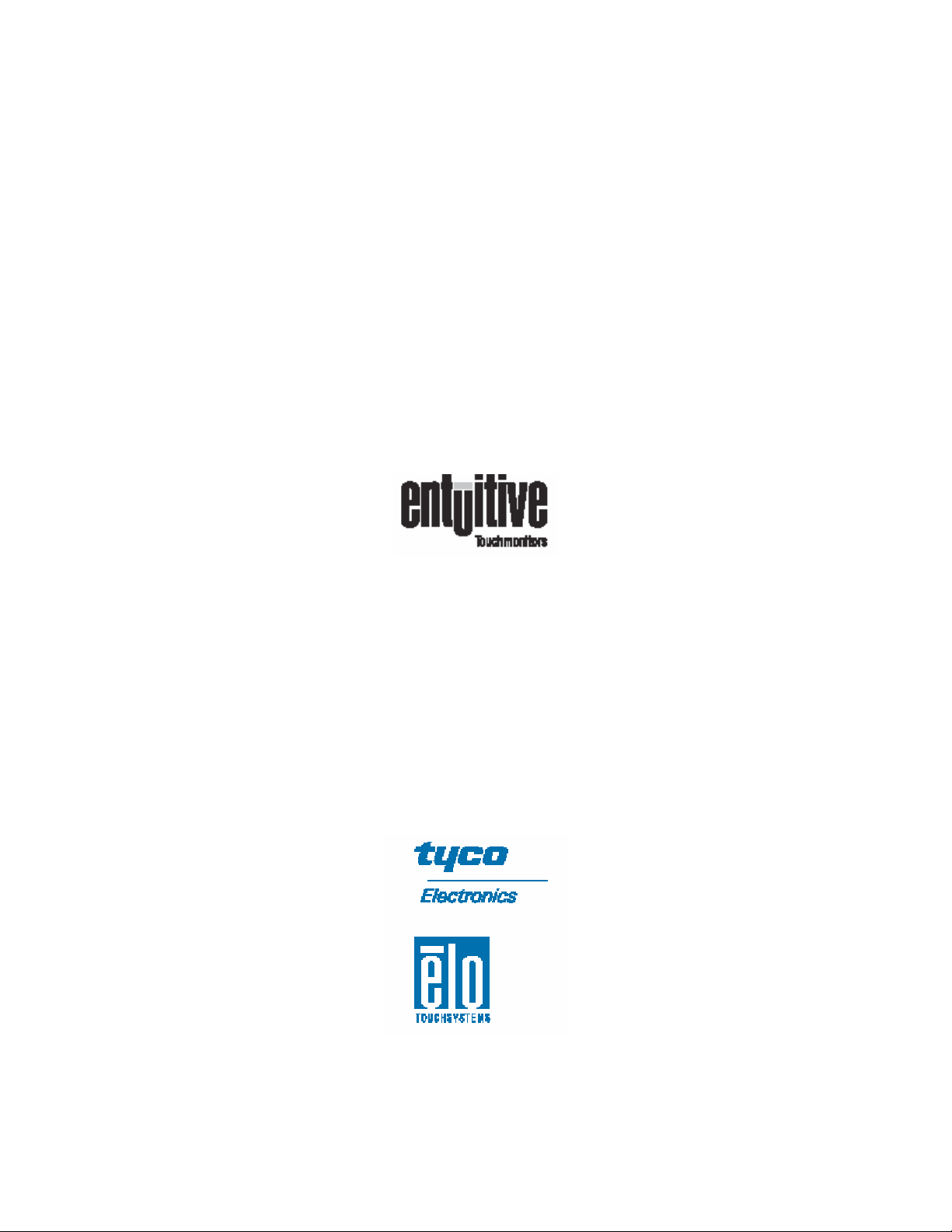
Elo Entuitive Touchcomputer
Manual del usuario
Touchcomputer con pantalla LCD de 15" para escritorio
Serie Touchcomputer ESY1525L/ESY1527L
Revisión E
P/N 008594
Elo TouchSystems, Inc.
1-800-ELOTOUCH
www.elotouch.com
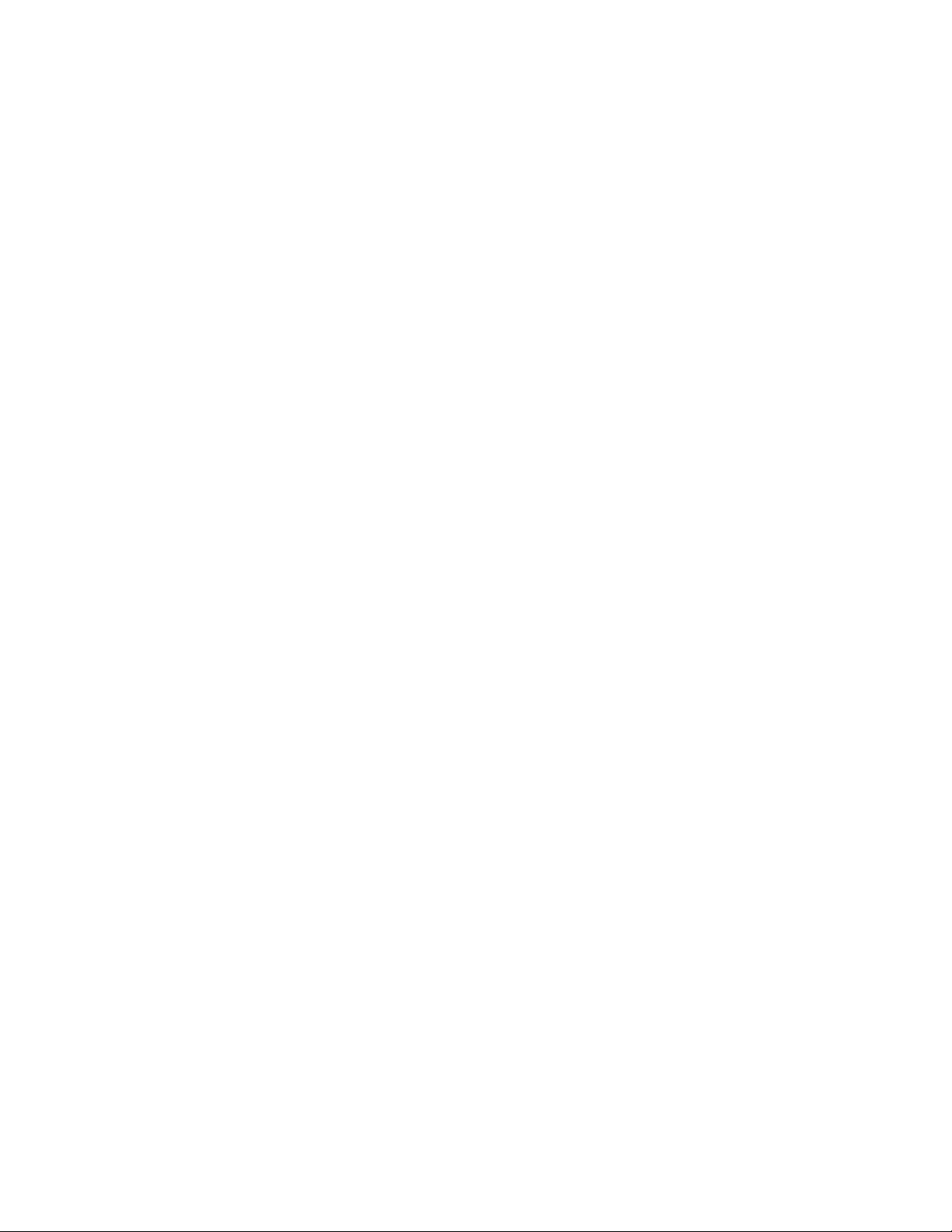
Copyright © 2005 Elo TouchSystems Inc. Todos los derechos reservados.
Ninguna parte de esta publicación puede ser reproducida, transmitida, transcrita, guardada en un sistema de
recuperación o traducida en ningún idioma o lenguaje de computación, de manera alguna o por cualquier
medio incluyendo, entre otros, medios electrónicos, magnéticos, ópticos, químicos, manuales u otros sin la
autorización escrita previa de Elo TouchSystems.
Limitación de responsabilidad
La información en este documento está sujeta a cambios sin notificación. Elo TouchSystems no hace
representación ni garantías algunas acerca del contenido del presente documento y específicamente limita su
responsabilidad en cuanto a garantías implícitas de aptitud e idoneidad para un propósito particular. Elo
TouchSystems se reserve el derecho a revisar esta publicación y hacer cambios periódicos en el contenido de
la presente, sin obligación alguna por parte de Elo TouchSystems de notificar a persona alguna acerca de tales
revisiones o cambios.
Reconocimientos de marcas comerciales
IntelliTouch, SecureTouch, AccuTouch, Entuitive y MonitorMouse son marcas comerciales de Elo
TouchSystems, Inc.
Otros nombres de productos mencionados en el presente documento podrían ser marcas registradas de sus
respectivas empresas. Elo TouchSystems declara no tener interés alguno en marcas comerciales distintas a las
suyas.
iii
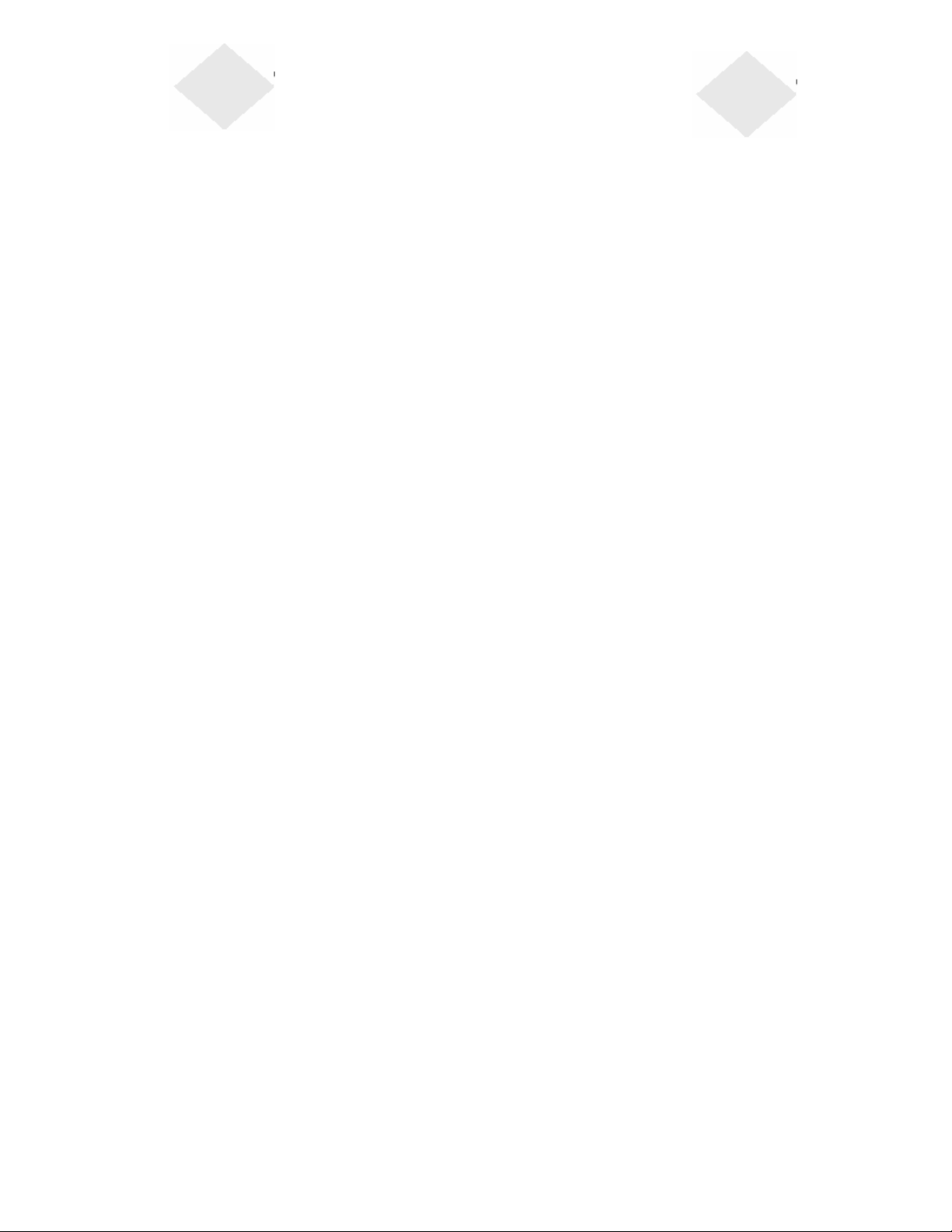
Tabla de contenido
Capítulo1
Introducción 1
Precauciones . . . . . . . . . . . . . . . . . . . . . . . . . . . . 1
Acerca del producto . . . . . . . . . . . . . . . . . . . . . . . 1
Sistema operativo . . . . . . . . . . . . . . . . . 2
Windows XP Pro y 2000 Pro . . 2
Windows CE .Net Ver4.2 . .. . . 2
Pantalla del cliente . . .. . . . . . . . . . . . . . 2
Lector de cinta magnética
(MSR) . . . . . . . . . . . . . . . . . . 2
Pantalla táctil . . . . . . . . . . . . . 2
Controladores . . . . . . . . . . . . 2
Conexiones externas y
actualizaciones . . . . . . . . . . . . 3
Conexiones externas . . . . . . . . . . . . . . 3
Capacidades para redes
inalámbricas . . . . . . . . . . . . . . 3
Controladores para CD/DVD. . 3
Conexiones para redes
cableadas . . . . . . . . . . . . . . . . .3
Disco duro para CE.Net
Ver4.2 . . . . . . . . . . . . . . . . . . . 3
Mouse.. . . . . . . . . . . . . . . . . . . 3
Teclado . . . . . . . . . . . . . . . . . . 4
Actualizaciones y cambios . . . . . . . . . . .4
Kit de accesorios. . . . . . . . . . . . . . . . . . .4
Modelos . . . . . . . . . . . . . . . . . . . . . . . . . 6
Capítulo 2
Configuración del
Touchcomputer 9
Encendido inicial y registro del software . . . . . . . 9
Configuración del sistema operativo del
Touchcomputer .. . . . . . . . . . . . . . . . . . 9
Acuerdo de licencia . . . . . . . . 9
Código del producto . . . . . . .. . 9
Configuraciones de red . . . . . .9
Tareas finales . . . . . . . . . . . . .9
Reinicio de la computadora . .10
Verificación de dispositivos pre-
instalados . . . . . . . . . . . . . . . .10
Verificación de pantalla del
cliente. . . . . . . . . . . . . . . . . . . 10
Verificación del lector de la
tarjeta del teclado . . . . . . . . . .10
Verificación del lector de la
tarjeta USB . . . . . . . . . . . . . . .10
Controles . . . . . . . . . . . . . . . . . . . . . . . 10
Encendido/apagado. . . . . . . . . . . . . . 11
Bloqueo de alimentación y de OSD .. 12
Asistencia técnica . . . . . . . . . . . . . . . 12
Uso del Touchcomputer. . . . 12
Uso de la Web . . . . . . . . . . . 12
Uso del teléfono . . . . . . . . . . .12
Capítulo 3
Seguridad/Mantenimiento del
Touchcomputer 13
Capítulo 4
Descripción técnica 15
Diagrama de bloque . . . . . . . . . . . . . . . . . . . . . 15
Especificaciones de la computadora . . . . . . . . . 22
Procesador . . . . . . . . . . . . . . . . . . . . . .22
Memoria . . . . . . . . . . . . . . . . . . . . . . . 22
Función ecológica . . . . . . . . . . . . . . . 22
Función de audio. . . . . . . . . . . . . . . . . 22
Sistema operativo . . . . . . . . . . . . . . . . 22
Puertos . . . . . . . . . . . . . . . . . . . . . . . . .22
Reloj en tiempo real .. . . . . . . . . . . . . . 23
Paquete de apoyo para la tarjeta de
Windows CE.Net Ver4.2 . . . . . . . . . . . 23
Conectores del panel . .. . . . . . . . . . . . 23
Pantalla . . . . . . . . . . . . . . . . . . . . . . . . . . . . . . . 24
Ensamblaje de la pantalla táctil . . . . . . . . . . . . . 25
Fuente de alimentación externa de 12 VDC. . . . 25
Base . . . . . . . . . . . . . . . . . . . . . . . . . . . . . . . . . . 25
Pantalla de cliente . . . . . . . . . . . . . . . . . . . . . . . 26
Parámetros ópticos . . . . . . . . . . . . . . 26
MSR USB . . . . . . . . . . . . . . . . . . . . . . . . . . . . . 26
Especificaciones . . . . . . . . . . . . . . . . . 27
Capítulo 5
Distribución de los
componentes del
Touchcomputer 29
Ensamblaje del Touchcomputer . . . . . . . . . . . . .30
Plano de despiece del Touchcomputer . . . . . . . 31
Capítulo 6
Componentes 33
Fuente de alimentación externa de 12 VDC. . . . 33
Opciones de memoria y disco duro . . . . . . . . . . 33
Windows 2000 Pro y Windows XP Pro 33
Windows CE.Net Ver4.2 . . . . . . . . . . 33
Cables . . . . . . . . . . . . . . . . . . . . . . . . . . . . . . . . 34
Cables externos . . . . . . . . . . . . . . . . . 34
Capítulo 7
Requerimientos ambientales 35
Rangos de temperatura . . . . . . . . . . . . . . . . . . . 35
Humedad. . . . . . . . . . . . . . . . . . . . . . . . . . . . . . 35
1
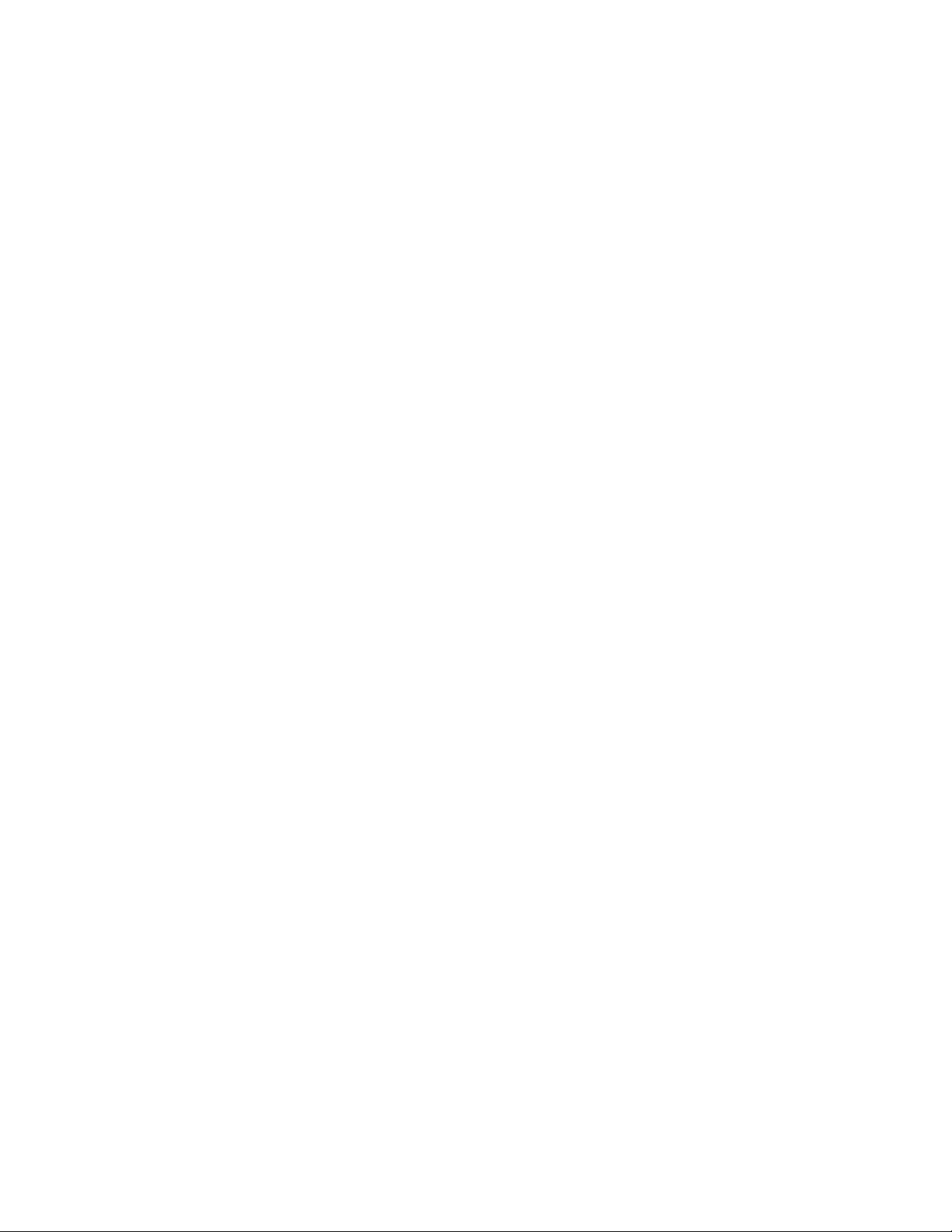
Altitud . . . . . . . . . . . . . . . . . . . . . . . . . . . . . . . . . 35
Garantía 37
Índice 39
2
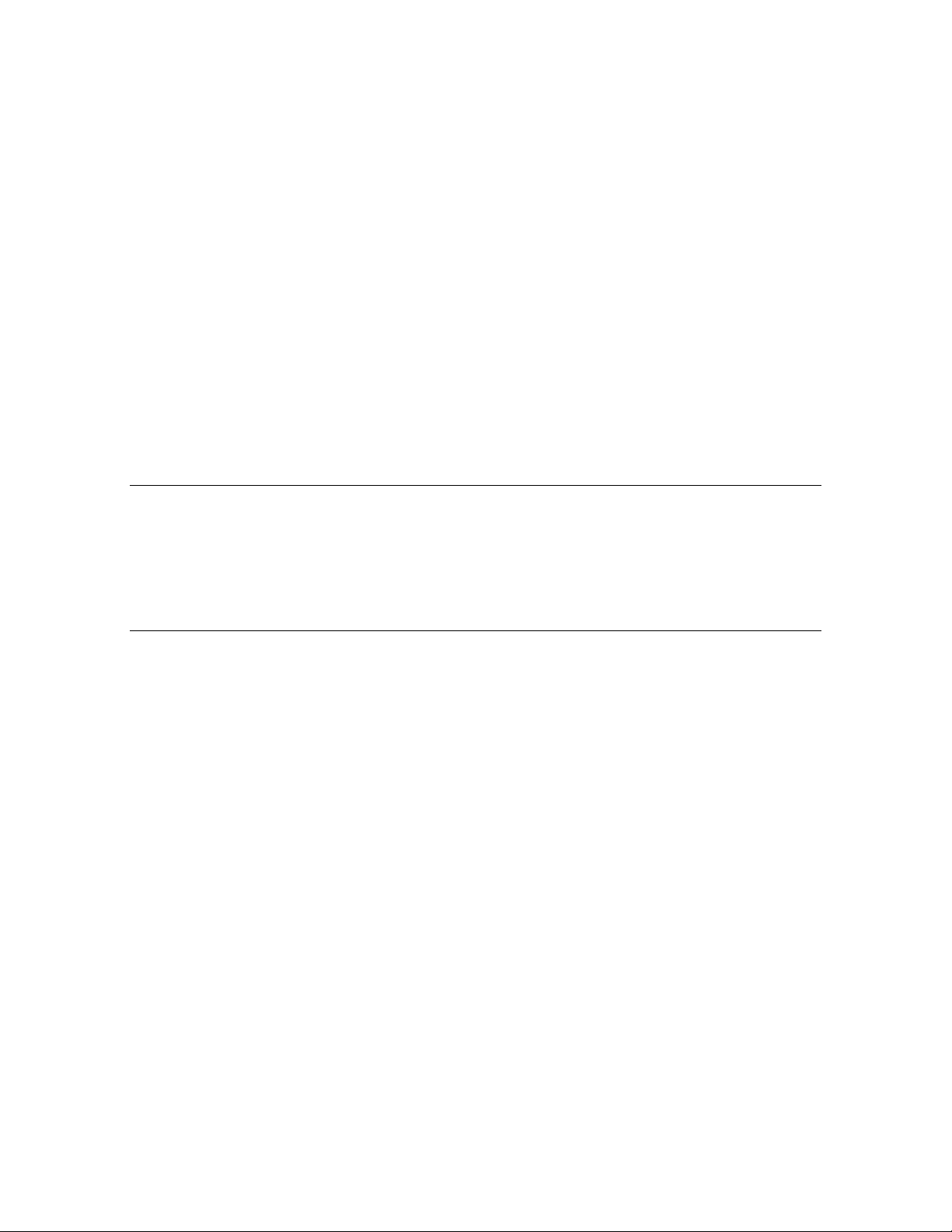
Felicitaciones por su compra de una computadora Elo TouchSystems Entuitive
Touchcomputer. Este manual le ayudará en la operación y mantenimiento del
Touchcomputer.
Precauciones
Para maximizar la vida de su unidad, siga todas las advertencias, precauciones y
mantenimiento recomendado en este manual del usuario. Refiérase al Apéndice B para
más información acerca de la seguridad de la pantalla táctil.
C A P I T U L O
1
CHAPTER 1INTRODUCCIÓN
Acerca del producto
Su computadora para escritorio Touchcomputer es una pantalla LCD a color de 15"
XGA TFT con las siguientes características:
El Touchcomputer consiste en un monitor LCD de 15 pulgadas y una computadora,
todo en un paquete de aproximadamente el tamaño de un monitor. El Touchcomputer
tiene la capacidad de ejecutar Windows CE.Net Ver4.2, Windows 2000 Pro y
Windows XP Pro, dependiendo de cómo se haya configurado el Touchcomputer y
las opciones que el usuario haya seleccionado. El Touchcomputer consiste en una
pantalla táctil principal LCD con un convertidor de luz posterior, un controlador
táctil, altavoces y una tarjeta madre. El Touchcomputer también incluye una fuente
de poder externa de 12 VDC, una base, un bastidor y una caja y un juego de cables
internos y externos. El Touchcomputer provee un lector de cinta magnética (MSR,
siglas en inglés) opcional y una pantalla de cliente opcional. El Touchcomputer no
incluye un teclado o un mouse, pero está provisto de los puertos externos para los
mismos. El Touchcomputer posee una pantalla táctil para ser utilizada como mouse y
1-1
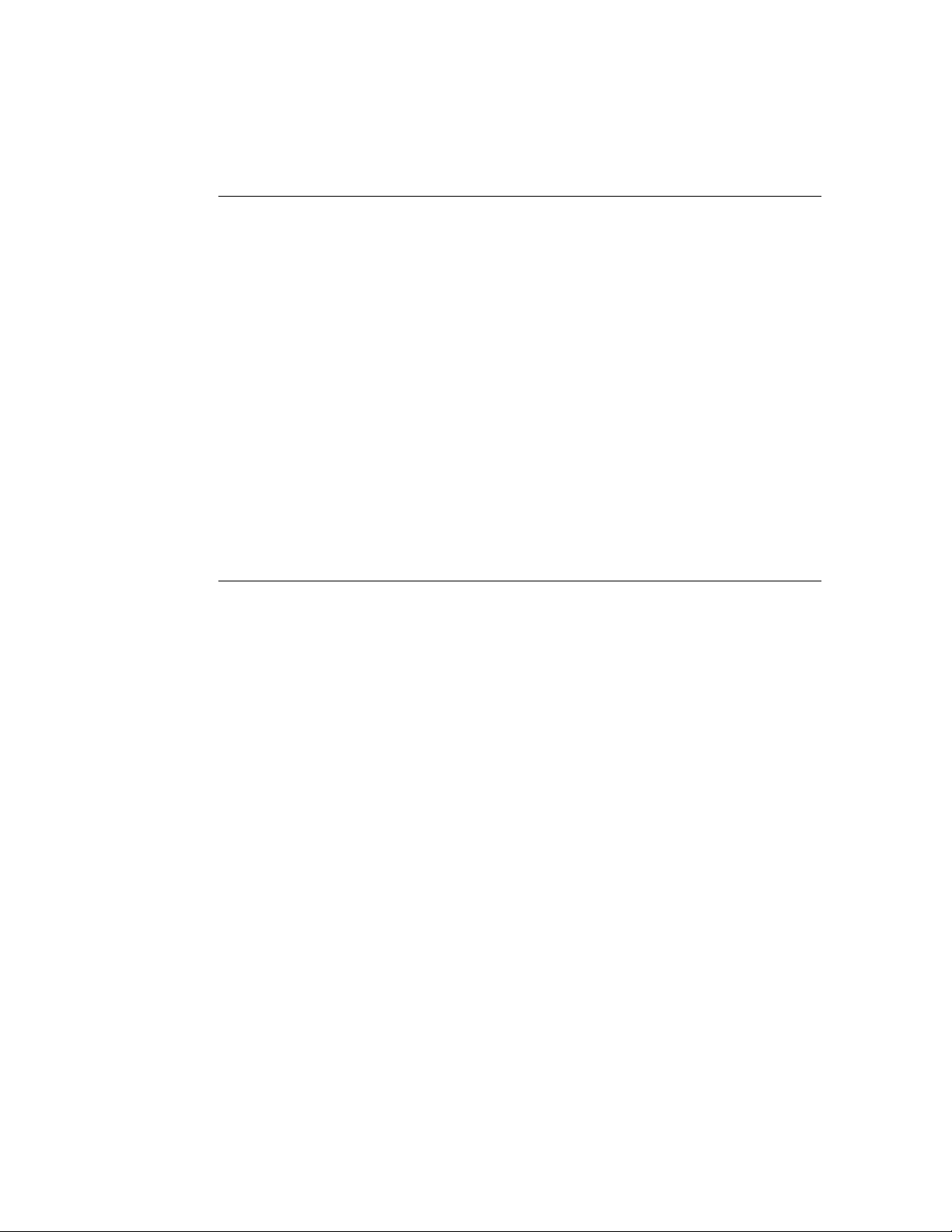
un teclado en pantalla en lugar de un teclado externo. El Touchcomputer ofrece las
siguientes opciones.
Sistema operativo
Es posible seleccionar una variedad de sistemas operativos entre Windows CE.Net
Ver4.2, Windows XP Pro o Windows 2000 Pro.
Windows XP Pro y 2000 Pro
Al seleccionar Windows XP Pro o Windows 2000 Pro, el Touchcomputer tendrá un
disco duro de 20 GB o más y 256 MB de memoria SDRAM. El Touchcomputer
iniciará desde el disco duro, el cual contiene el sistema operativo. No se
proporcionará tarjeta compact Flash.
Windows CE.Net Ver4.2
Al seleccionar Windows CE.Net Ver4.2 como sistema operativo, el Touchcomputer
iniciará desde la tarjeta integrada compact flash de 64MB. El Touchcomputer
incluirá 256MB de memoria SDRAM. No se proveerá disco duro.
Pantalla de cliente
Es posible seleccionar una pantalla de cliente serial opcional. No se provee software de
aplicación para la pantalla de cliente. Se provee un programa de prueba para verificar
que la pantalla de cliente funciona correctamente.
Lector de cinta magnética (MSR, siglas en inglés)
Es posible seleccionar un disco duro USB (no disponible para Windows CE.Net
Ver4.2) o un MSR para emulación de teclado USB. No se provee software de
aplicación para el MSR. Se provee un programa de prueba para verificar que el MSR
funciona correctamente.
Pantalla táctil
Es posible seleccionar entre pantallas táctiles AccuTouch o IntelliTouch con interfaz
USB. No se provee software de aplicación para la pantalla táctil. Se provee un
programa de prueba para verificar que la pantalla táctil funciona correctamente.
Controladores
Se proveen controladores y programas de prueba junto a cada sistema para operar todas
las opciones seleccionadas.
1-2 Manual del Usuario Elo Entuitive Touchmonitor
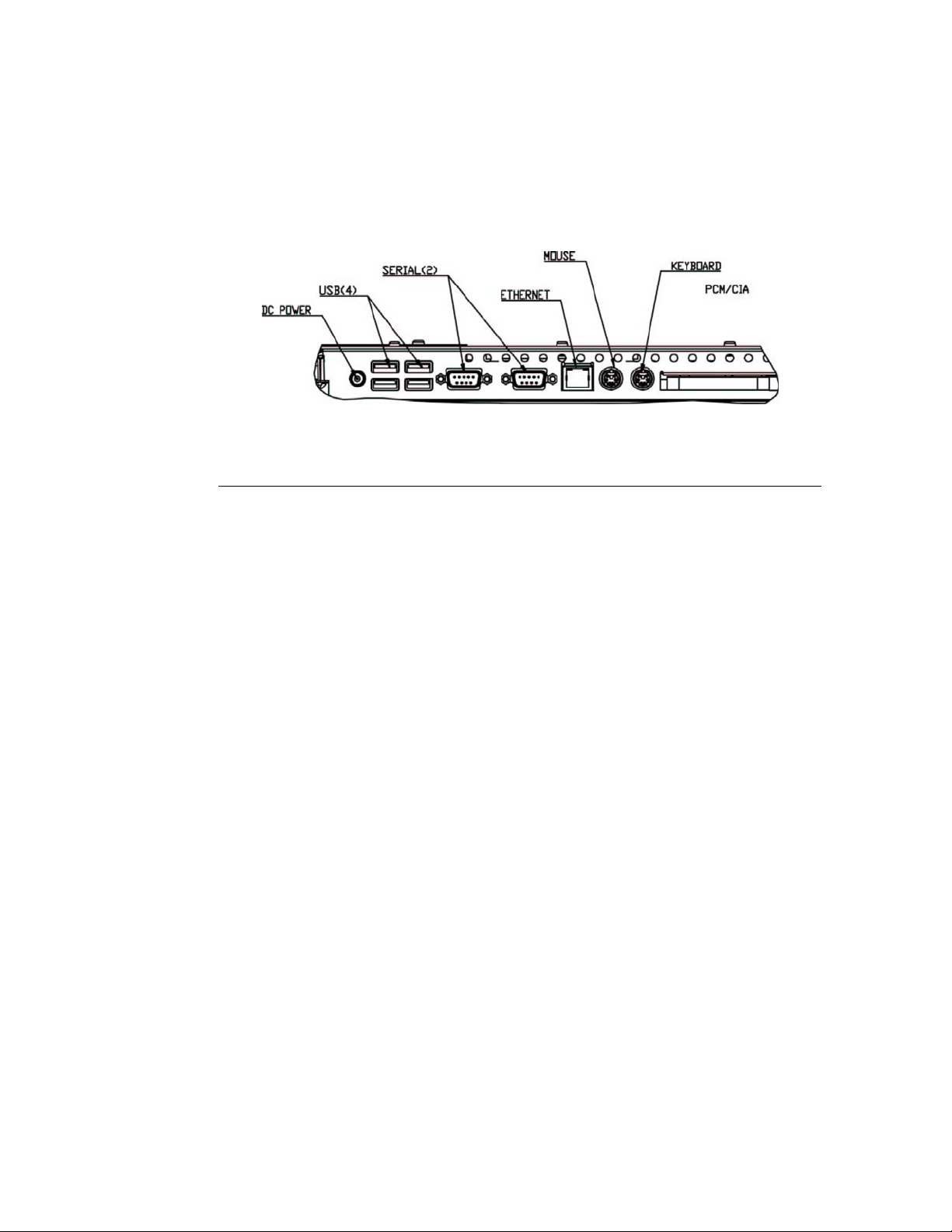
Conexiones externas y actualizaciones
El siguiente diagrama muestra el panel de conexión externo del Touchcomputer. Este
panel de conectores es utilizado por el usuario para las conexiones externas al
Touchcomputer. No se requieren conexiones externas adicionales, además de la
conexión para la fuente de poder, para que el Touchcomputer funcione.
Conexiones externas
Al usar estas conexiones externas, el usuario dispondrá de las siguientes capacidades
del Touchcomputer:
Capacidades para redes inalámbricas
Es posible obtener capacidades de redes inalámbricas a través del uso de una tarjeta
inalámbrica insertada en la ranura PCMCIA.
Controladores para CD/DVD
Se puede agregar controladores para CD/DVD utilizando las entradas USB externas.
Conexiones para redes cableadas
Las conexiones para redes cableadas incluyendo Internet pueden realizarse utilizando
la entrada Ethernet.
Disco Duro para versión CE
Es posible agregar un disco duro para la versión CE del Touchcomputer utilizando las
entradas USB o se puede agregar un disco duro internamente.
Mouse
Es posible agregar un mouse utilizando el puerto para el mouse.
1-3
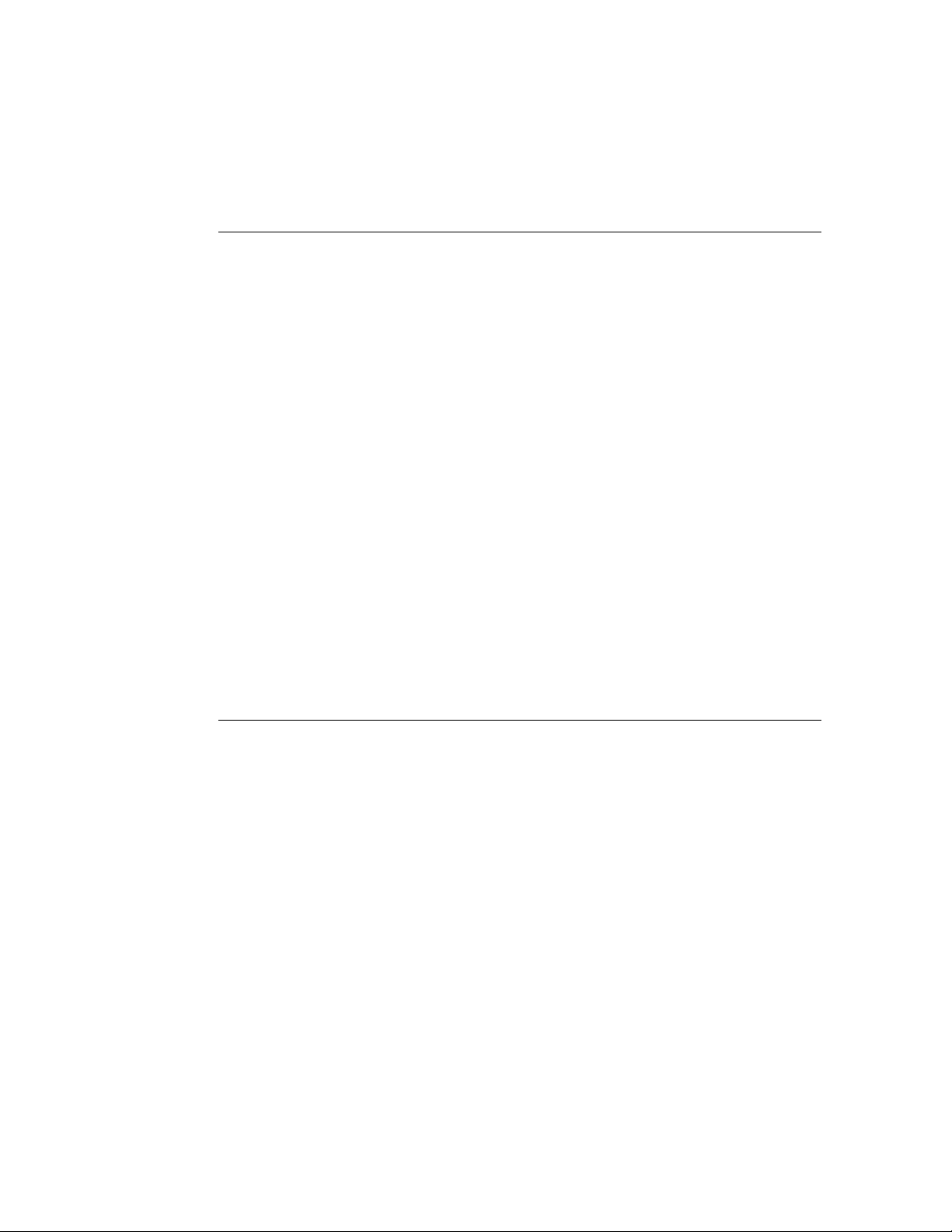
Teclado
• Es posible agregar un teclado utilizando el puerto para el teclado.
Actualizaciones y cambios
Es posible agregar internamente un disco duro tipo laptop (2.5") a la versión CE del
Touchcomputer.
• Se puede incrementar la memoria SDRAM desde el estándar de 256 M a 512 M
• Se puede agregar una tarjeta Compact Flash (a través de la puerta compact flash
en la parte posterior del Touchcomputer) en el caso de los Touchcomputer
Windows XP Pro y Windows 2000 Pro.
• Es posible agregar pantallas de cliente y lectores de cinta magnética a cualquier
Touchcomputer.
• Es factible cambiar del sistema operativo Windows XP Pro al Windows 2000 Pro
cargando el sistema operativo correcto en el disco duro interno.
• Es posible cambiar de sistema operativo entre Windows 2000 Pro y Windows XP
Pro a Windows CE.Net Ver4.2 agregando una tarjeta Compact Flash con la
imagen e inicio adecuados.
• Es posible cambiar de sistema operativo desde Windows CE.Net Ver4.2 a tanto
Windows XP Pro como a Windows 2000 Pro, agregando un disco duro interno o
externo cargado con el sistema operativo correspondiente.
Kit de accesorios
Se provee un kit de accesorios con cada monitor. El kit de accesorios incluye lo
siguiente:
• CD Touch Tool – El CD touchtool o de herramientas táctiles contiene los
controladores y el manual para los productos de pantalla táctil EloTouch. Los
controladores táctiles vendrán previamente cargados en el Touchcomputer. Estos
controladores se proveen en caso de requerir cargar nuevamente el sistema operativo.
• CD Touchcomputer-El CD Touchcomputer contiene los controladores para los
dispositivos utilizados con el Touchcomputer, una copia de la Guía del Usuario del
Touchcomputer, los programas de prueba para verificar el funcionamiento del
Touchcomputer, una copia del software My-T-Touch, una copia de la imagen
Windows CE.Net Ver4.2. Estos solo se necesitarán en caso de requerir cargar
nuevamente el sistema operativo. Se incluye un paquete de tarjeta de apoyo (BSP,
siglas en inglés) para Windows CE.Net Ver4.2 para la creación de la imagen propia
de los clientes. Ver las notas e instrucciones acerca de la BSP incluidas en el CD.
Refiérase a la sección 4.2.8 para una descripción de la BSP.
• La Guía de Instalación Rápida-Muestra gráficamente cómo operar el
1-4 Manual del Usuario Elo Entuitive Touchmonitor
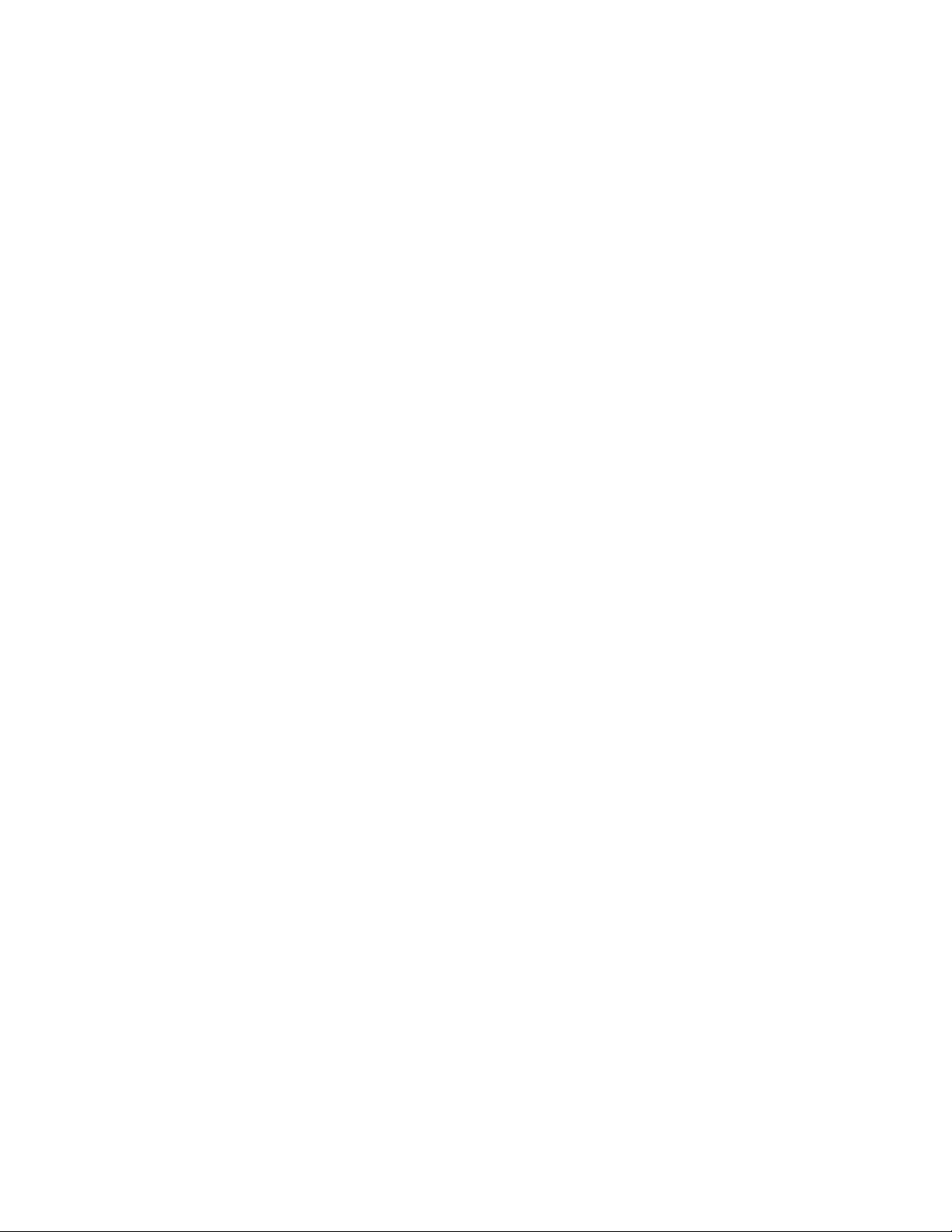
Touchcomputer.
• Cable de alimentación para uso en EE.UU.
• Cable de alimentación para uso en Europa
• Batería tipo brick
• CD del sistema operativo correspondiente
• Windows 2000 Pro
• Windows XP Pro
• No se provee CD para Windows CE.Net Ver4.2 (pero la imagen se encuentra en el
CD Touchcomputer CD.)
• No se incluyen cables serial o USB
1-5
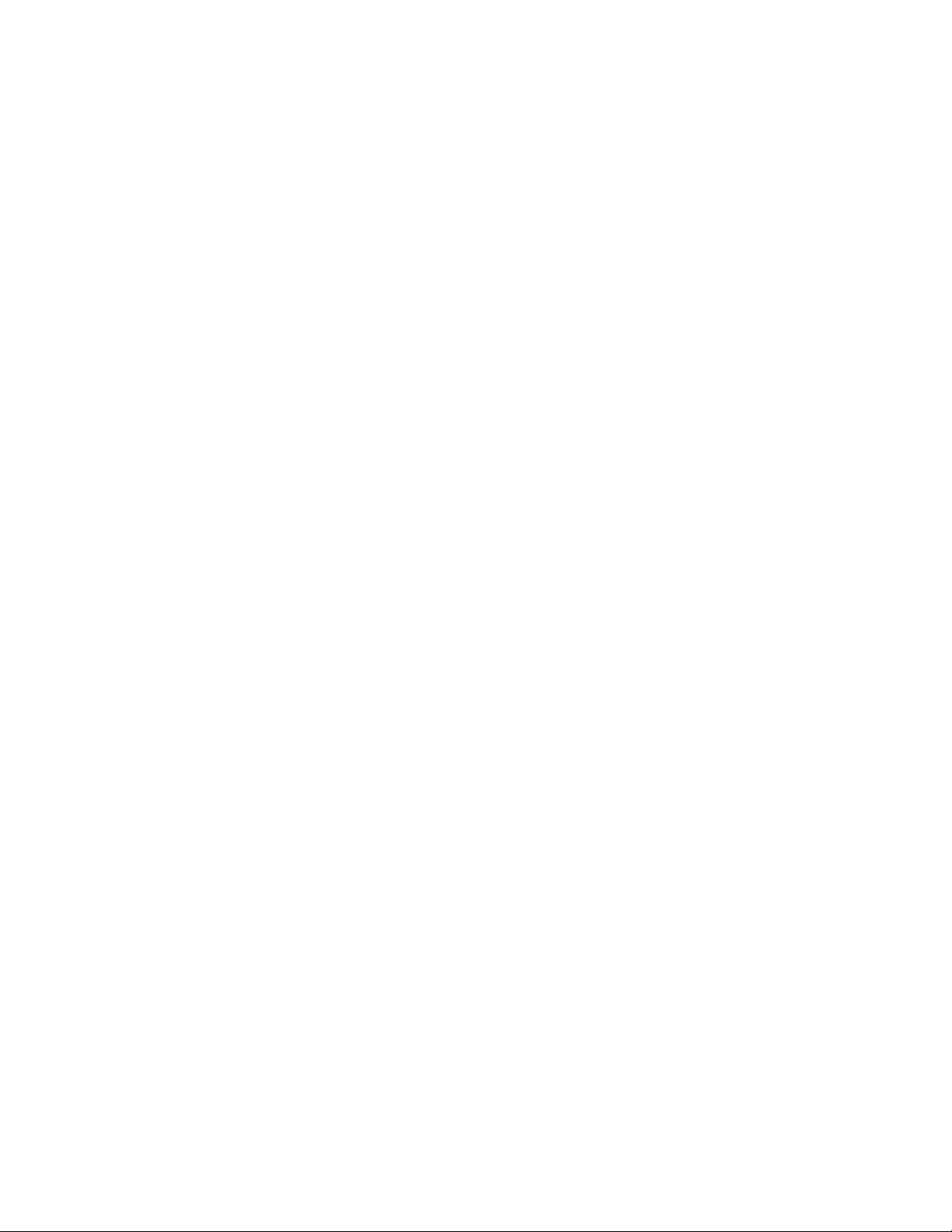
Modelos
El Touchcomputer está disponible en los siguientes modelos. Una leyenda al final de la lista de
modelos explica las distintas opciones.
__________________________________________________
E08919-000 ESY1525L-7UWA-1-CE
F00839-000 ESY1525L-7UWA-1-CE-C1
C63175-000 ESY1525L-8UWA-1-CE
E73369-000 ESY1525L-8UWA-1-CE-M3
E36798-000 ESY1525L-8UWA-1-CE-C1
A78783-000 ESY1525L-8UWA-1-CE-M3C1
E71602-000 ESY1527L-8UJA-1-CE
C32392-000 ESY1525L-7UWA-1-XP
A82367-000 ESY1525L-7UWA-1-XP-C1
D37281-000 ESY1525L-8UWA-1-XP
D58125-000 ESY1525L-8UWA-1-XP-M2
D61906-000 ESY1525L-8UWA-1-XP-M3
C94408-000 ESY1525L-8UWA-1-XP-M2C1
E21843-000 ESY1525L-8UWA-1-XP-M3C1
F41051-000 ESY1527L-8UJA-1-XP
F95046-000 ESY1525L-7UWA-1-2K
A88088-000 ESY1525L-7UWA-1-2K-C1
C04515-000 ESY1525L-8UWA-1-2K
F84197-000 ESY1525L-8UWA-1-2K-M2
C48832-000 ESY1525L-8UWA-1-2K-M3
A84590-000 ESY1525L-8UWA-1-2K-M2C1
F83851-000 ESY1525L-8UWA-1-2K-M3C1
1-6 Manual del Usuario Elo Entuitive Touchmonitor
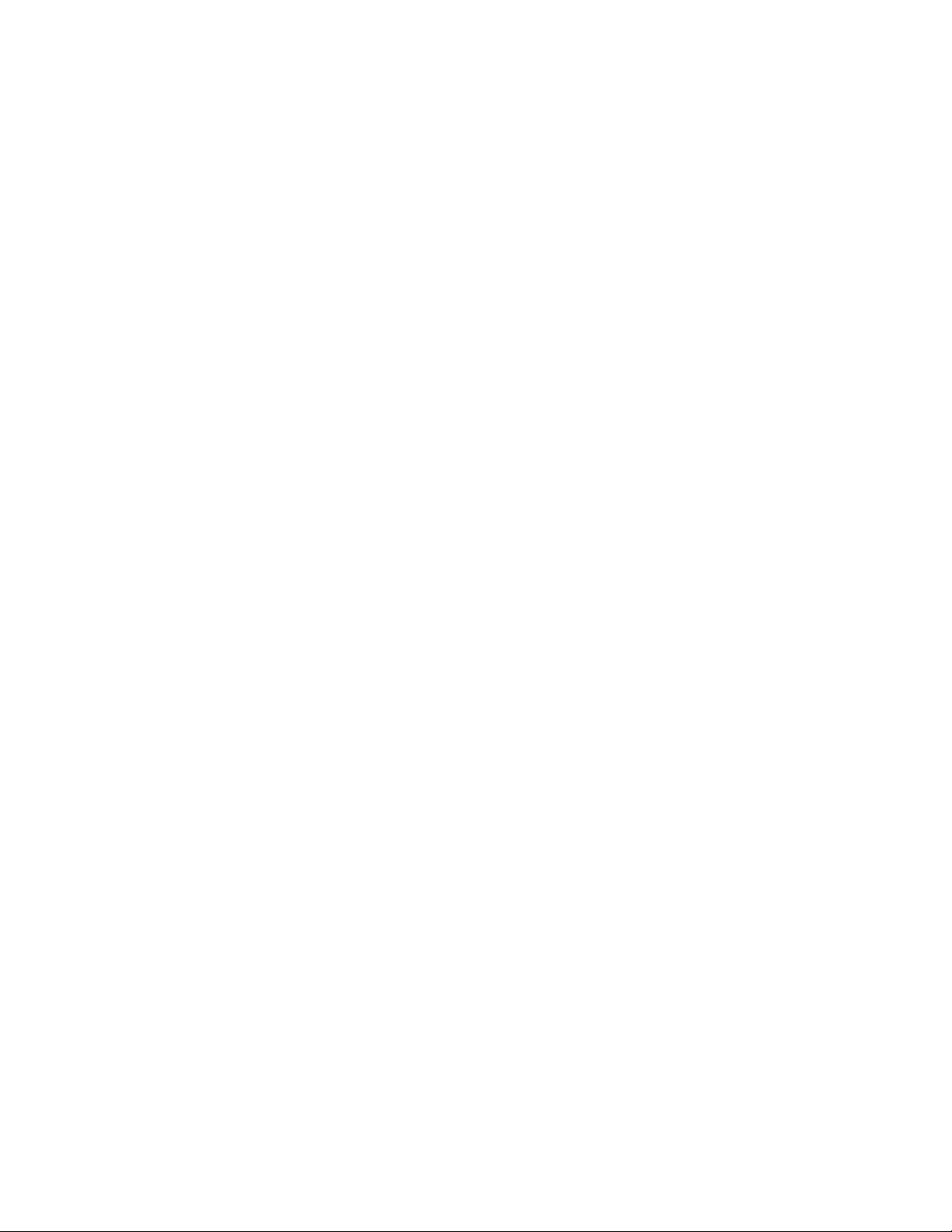
______________________________________________________________________
Leyenda
Leyenda para descripción PIP
ESY = Elo System
15 = Pantalla de 15 pulgadas
25 = Gabinetes de escritorio (solo en plástico gris)
L = LCD
7 = AccuTouch
8 = IntelliTouch
S = Controlador serial
U = Controlador USB
W = Agencias mundiales
A = Número de la revisión
1 = Vidrio antireflejo
Mx = Unidad MSR
x = 2 = MSR USB HID
x = 3 = Emulación para teclado MSR USB
Cx = Pantalla de cliente
x = 1 = Pantalla de cliente serial
CE = Windows CE.Net 4.2 Pro+
Xp = Windows Xp Pro
2K = Windows 2000 Pro
1-7
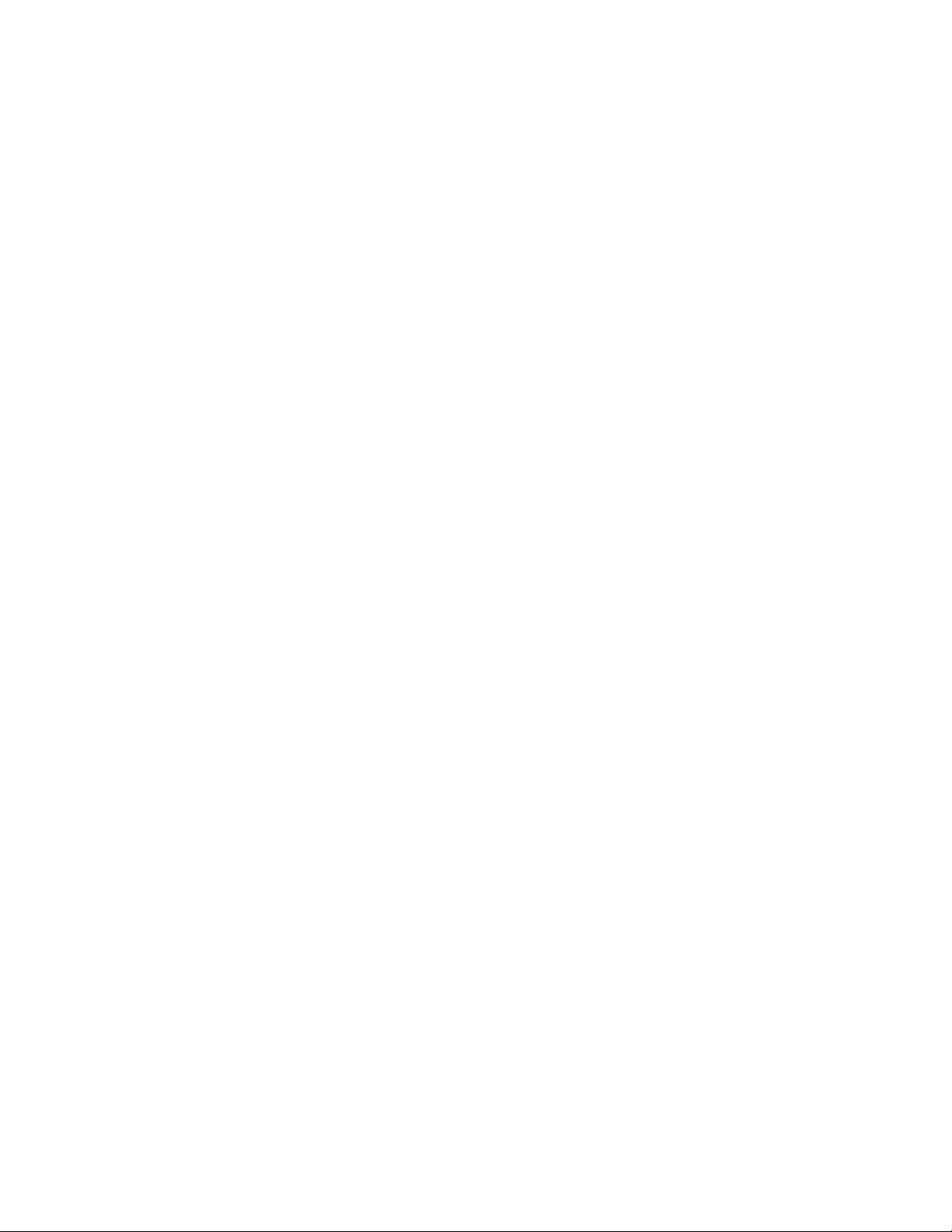
1-8 Manual del Usuario Elo Entuitive Touchmonitor
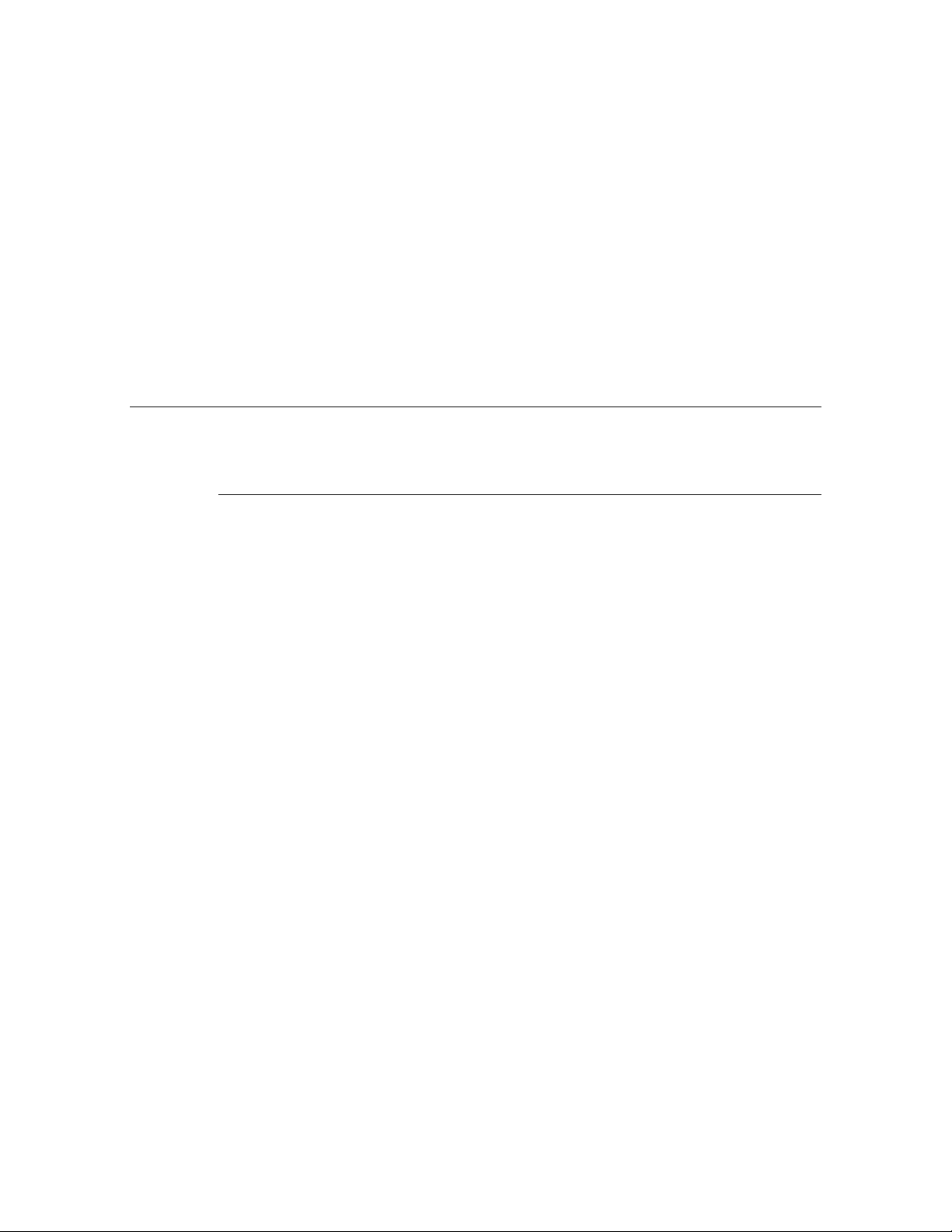
C A P I T U L O
CHAPTER CONFIGURACIÓN Touchcomputer
Encendido inicial y registro del software
Configuración del sistema operativo del
Touchcomputer
La configuración inicial del sistema operativo de Windows demora aproximadamente
5-10 minutos. Es posible que se requiera de tiempo adicional dependiendo de la
configuración del hardware de la computadora y los dispositivos conectados. Para
configurar el sistema operativo Windows en su computadora, encienda la computadora
y siga las instrucciones en pantalla. El Touchcomputer debe estar conectado a una red
con conexión a Internet. También es posible registrar Windows por teléfono.
Acuerdo de licencia
• Haga clic en “Acepto este acuerdo”
• Haga clic en “Siguiente”
Código del producto
• Ingrese el código del producto que consiste en 25 caracteres y se encuentra en la parte
posterior de la unidad.
• Haga clic en “Siguiente”
Configuraciones de red
• Espere mientras Windows ejecuta las configuraciones de red.
Tareas finales
• Espere mientras Windows ejecuta las configuraciones de red.
2
2-9
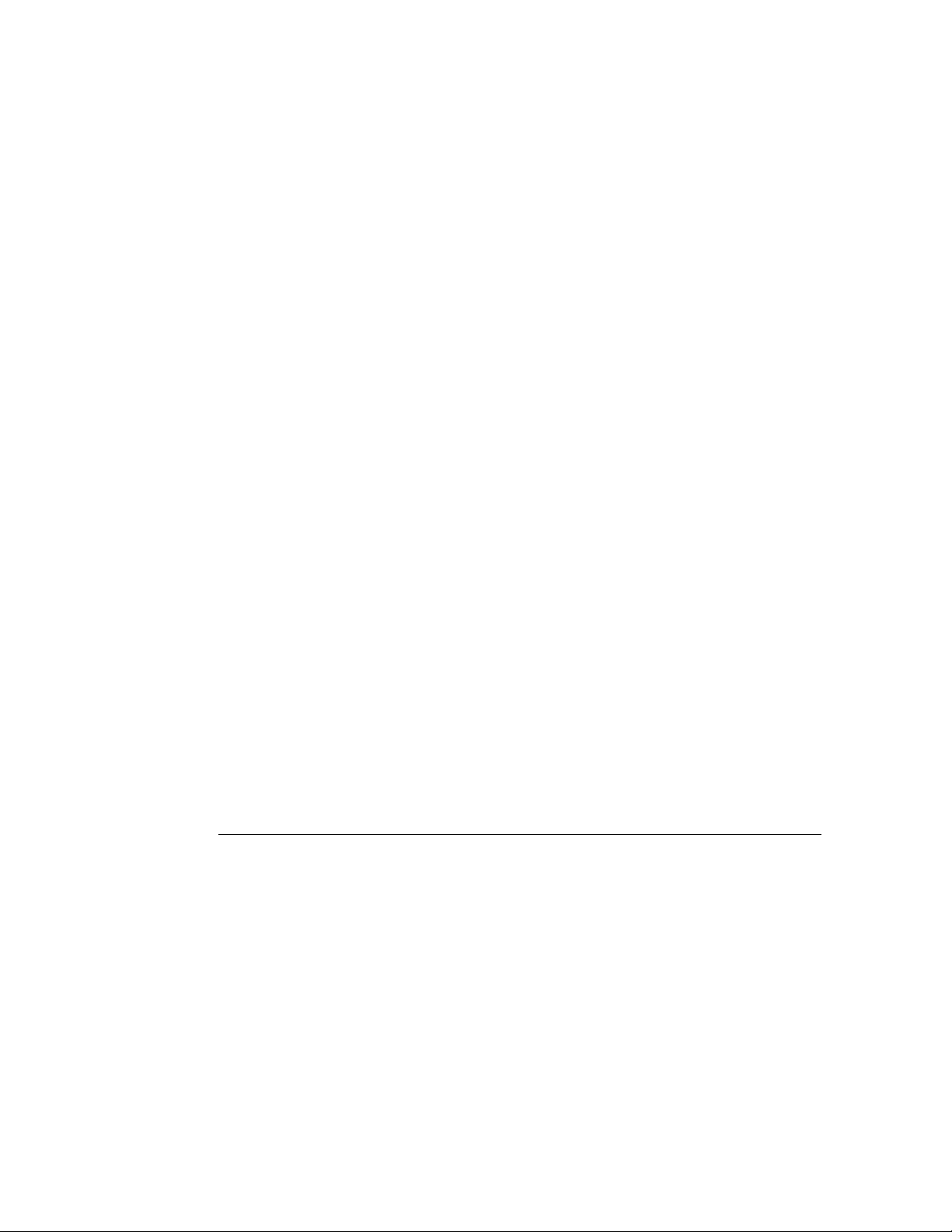
Reinicio de la computadora
• Espere mientras la computadora se reinicia y tenga el escritorio en pantalla.
Verificación de dispositivos preinstalados
Touchcomputer incluye varias opciones de hardware preinstaladas. Para verificar el
funcionamiento de estas opciones, haga clic sobre los íconos siguientes en la barra de
herramientas de Windows que se encuentra en la parte inferior derecha de su
computadora. También puede utilizar los íconos del escritorio.
Verificación de la pantalla del cliente
• Haga clic sobre el icono del “CD”.
• La pantalla del cliente debe cambiar para mostrar el texto “Pantalla de Cliente Elo
TouchSystems”.
Verificación del lector de la tarjeta del teclado
• Haga clic sobre el icono “KCR” (siglas en inglés para lector de la tarjeta del teclado).
• Haga clic sobre el botón para escanear
• Escanee una tarjeta de crédito para asegurar que los datos han sido escaneados de
manera correcta, observando la información correspondiente en las tres cintas de la
tarjeta de crédito.
Verificación del lector de la tarjeta USB
• Haga clic sobre el icono “UCR” (siglas en inglés para lector de la tarjeta USB)
• Haga clic sobre el botón para escanear
• Escanee una tarjeta de crédito para asegurar que los datos han sido escaneados de
manera correcta, observando la información correspondiente en las tres cintas de la
tarjeta de crédito.
Controles
Existen dos controles para operar el Touchcomputer: un control para el brillo y un
control para el volumen. Para incrementar el brillo, pulse el interruptor 3. Para
disminuir el brillo, pulse el interruptor 4. Para incrementar el volumen, pulse el
interruptor 1. Para disminuir el volumen, pulse el interruptor 2.
2-10 Manual del Usuario Elo Entuitive Touchmonitor
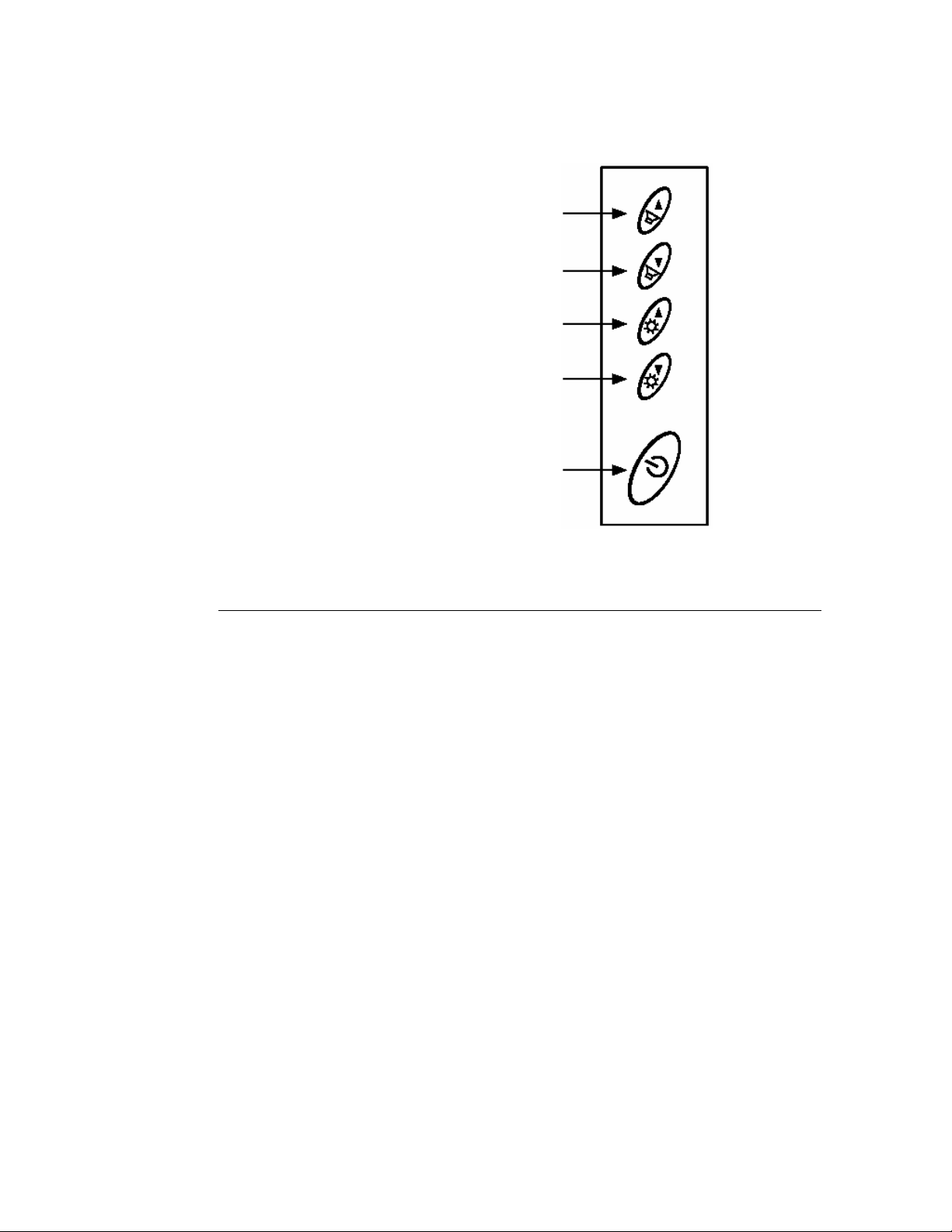
Controles del Touchcomputer
Interruptor 1
Interruptor 2
Interruptor 3
Interruptor 4
Interruptor 5
Alimentación
Para apagar la computadora, presione y mantenga presionado el interruptor 5. Para
encenderla, presione y mantenga presionado el interruptor 5, luego apáguelo. Para
un apagado forzado, presione y mantenga presionado el interruptor 5. Para
encenderlo, pulse el botón de encendido una vez.
2-11

Alimentación y bloqueo del OSD
Normalmente, los 5 interruptores que se encuentran a un lado del monitor y que
se muestran en la figura correspondiente a la sección de controles, controlan el
encendido/apagado, el brillo y el volumen. El interruptor de alimentación puede
bloquearse a través de la función de bloqueo de energía. Igualmente, es posible
hacer que los ajustes de brillo y volumen no funcionen, a través de la activación
de la función de bloqueo de visualización en pantalla (OSD, siglas en inglés). La
función de bloqueo del OSD se activa pulsando simultáneamente los interruptores
1 y 2. La función de bloqueo de energía se activa pulsando simultáneamente los
interruptores 1 y 3. Cuando los interruptores están presionados, aparecerá el
mensaje bloqueo del OSD o bloqueo de energía. El estado de bloqueo de energía
puede conmutar entre bloqueado y desbloqueado presionando o liberando los
interruptores 1 y 3, de acuerdo al estado deseado. El estado de bloqueo del OSD
puede conmutar entre bloqueado y desbloqueado presionando o liberando los
interruptores 1 y 2, de acuerdo al estado deseado.
Asistencia técnica
Existen tres métodos para obtener información de contacto en caso de requerir
asistencia técnica para el Touchcomputer.
• El propio Touchcomputer
• La Web
• Por teléfono
Estos métodos se describen a continuación.
Uso del Touchcomputer
Es posible acceder a información de apoyo en las Propiedades del Sistema y haciendo
clic en el botón de “información de apoyo”. Para ir a Propiedades del Sistema, siga
cualquier de las instrucciones siguientes:
• Haga clic con el botón derecho del mouse sobre “Mi computadora” y escoja
“Propiedades”
• Haga clic en el botón de “Inicio” y seleccione “panel de control”, luego haga doble
clic sobre el icono de “Sistema”.
Uso de la Web
www.elotouch.com/support/default.asp
Uso del teléfono
Llame gratuitamente al 1-800-557-1458
2-12 Manual del Usuario Elo Entuitive Touchmonitor

C A P I T U L O
3
CHAPTER 3SEGURIDAD/MANTENIMIENTO DEL
Touchcomputer
Al prestar mantenimiento a la computadora, es necesario hacer lo siguiente:
• Ejecutar un apagado ordinario utilizando el menú del sistema operativo.
• Apagar el Touchcomputer y retirar todos los cables externos.
• Al abrir el Touchcomputer, periódicamente toque cualquier parte de metal del
Touchcomputer, tal como porciones de metal de la caja o las cubiertas de los
conectores que se encuentran sobre el monitor.
• Maneje los componentes y tarjetas con cuidado. No toque los componentes de las
tarjetas. Al agregar memoria, sosténgala desde los bordes y no desde los contactos.
3-13

3-14 Manual del Usuario Elo Entuitive Touchmonitor

Diagrama de bloque
A continuación se presenta el diagrama de bloque del Touchcomputer:
Diagrama de bloque Elo Touchcomputer
C A P I T U L O
4
CHAPTER 4DESCRIPCIÓN TÉCNICA
4-15

Diagrama de bloque de Tarjeta Madre
4-16 Manual del Usuario Elo Entuitive Touchmonitor

Conectores de la tarjeta madre
Los conectores de la tarjeta madre le permiten conectar dispositivos externos tales como un teclado, unidades
de disquete, unidades de disco duro, impresoras, etc. La siguiente tabla lista los conectores de la tarjeta madre
y sus funciones respectivas.
Ubicación de los conectores de la tarjeta madre
Conectores de la tarjeta madre
CN1, CN2: Conectores COM4 y COM3
CN3: Conector +5V
CN4: Conector +5V y +12V
CN6, CN9: Conector de pines USB
CN10: Conector de alimentación del convertidor del panel
CN11: Conector de la tarjeta del panel OSD
CN13, CN147: Puertos seriales COM1 y COM2
FDD1: Conector de la unidad de disquete
USB1, USB2: Conectores USB
J4: Conector IrDA
J6: Botón de reinicio e indicador IDE LED
J7: Conectores IDE primarios
J9: Conector de alimentación para el ventilador del sistema
J11: Conector LVDS de 24-bit (DF13-20 )
J13: Conector VGA CRT
J14: Conector de alimentación para el ventilador del sistema
J16: Conector para teclado PS/2
J17: Conector para el mouse PS/2
4-17

CN1, CN2: Conectores COM4 y COM3
No. Pin Nombre de la señal
1 DCD
2 RXD
3 CTS
4 GND
5 TXD
6 RTS
7 DSR
8 DTR
CN3: Conector +5V
No. Pin Nombre de la señal
1 +5V
2 Tierra
CN4: Conector +5V y +12V
No. Pin Nombre de la señal
1 +5V
2 Tierra
3 +12V
CN6, CN9: Conectores de pines USB
No. Pin Nombre de la señal
1 Tierra
2 USB3 USB+
4 Vcc
CN10: Conector de alimentación del convertidor del panel
No. Pin Nombre de la señal
1 +12V
2 Tierra
3 Ajuste brillo
4 Tierra
5 BKLT ON (Luz
posterior encendida)
CN11: Conector de la tarjeta del panel OSD
No. Pin Nombre de la señal
1 Vol+
2 Vol3 Brillo+
4 Brillo5 Tierra
6 Encendido/Apagado
4-18 Manual del Usuario Elo Entuitive Touchmonitor

J7: Conectores IDE primarios
No. Pin No. Pin Nombre de la señal
Nombre de la señal
Restaurar IDE 1 2 Tierra
Almacenamiento de datos 7 3 4 Almacenamiento de datos 8
Almacenamiento de datos 6 5 6 Almacenamiento de datos 9
Almacenamiento de datos 5 7 8 Almacenamiento de datos 10
Almacenamiento de datos 4 9 10 Almacenamiento de datos 11
Almacenamiento de datos 3 11 12 Almacenamiento de datos 12
Almacenamiento de datos 2 13 14 Almacenamiento de datos 13
Almacenamiento de datos 1 15 16 Almacenamiento de datos 14
Almacenamiento de datos 0 17 18 Almacenamiento de datos 15
Tierra 19 20 Clave
DRQ0 21 22 Tierra
Almacenamiento IOW 23 24 Tierra
Almacenamiento IOR 25 26 Tierra
IOCHRDY 27 28 Almacenamiento ALE
DACK0 29 30 Tierra
IRQ14 31 32 No conectar
ASDRAMess 1 33 34 No conectar
ASDRAMess 0 35 36 ASDRAMess 2
Selección de chip 0 37 38 Selección de chip 1
Actividad 39 40 Tierra
Vcc 41 42 Vcc
Tierra 43 44 No conectar
CN13, CN147: Puertos seriales COM1 y COM2
Nombre de la señal No. Pin No. Pin Nombre de la Señal
DCD 1 6 DSR
RXD 2 7 RTS
TXD 3 8 CTS
DTR 4 9 RI
GND 5 10 NC
FDD1: Conector para unidad de disquete
FDD1 es un conector de 26 pines delgado apto para una unidad de disquete de máximo 2.88MB.
Nombre de la señal No. Pin No. Pin Nombre de la Señal
VCC 1 2 ÍNDICE
VCC 3 4 DRV_SEL
VCC 5 6 DSK_CH
NO CONECTAR 7 8 NO CONECTAR
NO CONECTAR 9 10 MOTO R
DINST 11 12 DIR
NO CONECTAR 13 14 STEP
TIERRA 15 16 WDATA
TIERRA 17 18 WGATE
TIERRA 19 20 PISTA
NO CONECTAR 21 22 WPROT
TIERRA 23 24 RDATA
TIERRA 25 26 LADO
4-19

USB1, USB2: Conectores USB
No. Pin Nombre de la señal
1 Vcc
2 USB3 USB+
4 Tierra
J9: Conector de alimentación para el ventilador del sistema
J9 es un conector de 3 pines para un ventilador opcional. El ventilador debe ser de 12V.
No. Pin Nombre de la señal
1 Tierra
2 +12V
3 Detección de rotación
J11: Conector LVDS de 24 bits (DF13-20)
Nombre de la señal No. Pin No. Pin Nombre de la Señal
Tierra
TX1-
5V/3.3V
TX3-
TX2-
Tierra
TXC-
5V/3.3V
+12V
TX0-
2 1
4 3
6 5
8 7
10 9
12 11
14 13
16 15
18 17
20 19
TX0+
Tierra
TX1+
Tierra
TX3+
TX2+
Tierra
TXC+
ENABKL
+12V
J13: Conector VGA CRT
J13 es un conector de 8 pines para un conector externo hembra opcional para VGA CRT.
Nombre de la señal No. Pin No. Pin Nombre de la Señal
Rojo 1 2 Vcc
Verde 3 4 Tierra
Azul 5 6 No conectar
NO CONECTAR 7 8 No conectar
Tierra 9 10 Sinc-H
Tierra 11 12 Sinc-V
Tierra 13 14 No conectar
Tierra 15 16 No conectar
J14: Conector de alimentación para el ventilador del sistema
J14 es un conector de 3 pines para un ventilador opcional para el sistema. El ventilador debe ser de 12V.
No. Pin Nombre de la señal
1 Tierra
2 +12V
3 Detección de rotación
4-20 Manual del Usuario Elo Entuitive Touchmonitor

J16: Conector para teclado PS/2
No. Pin Nombre de la señal
1 Datos del teclado
2 No conectar
3 TIERRA
4 5V
5 Reloj del teclado
6 No conectar
J17: Conector del mouse PS/2
No. Pin Nombre de la señal
1 Datos del mouse
2 No conectar
3 TIERRA
4 5V
5 Reloj del mouse
6 No conectar
4-21

Especificaciones de la computadora
Procesador
CPU VIA Eden 600MHz de baja energía o equivalente
Memoria
RAM- 256 MB con capacidad de expansión a 512 MB
Función ecológica
Compatible con APM 1.2
Función de audio
Estéreo, capacidad de un vatio por canal
Sistema operativo
Apto para WinCE.Net Ver4.2
Apto para Windows 2000 Pro
Apto para Windows Xp Pro
Puertos
Cuatro puertos seriales RS-232. Dos puertos internos (CN2 y CN1) y 2 puertos
externos (CN13 y CN14).
Conectores-Los puertos externos deben usar conectores DB9 estándar.
Seis puertos USB de conexión automática versión 1.1. Todos los puertos tienen la
capacidad de proporcionar 0,5 amperios a 5 VDC cada uno. Dos puertos son internos
(CN6 y CN9) y cuatro externos (USB1 y USB2).
Los puertos USB externos deben usar dos conectores USB duales estándar.
Un puerto Ethernet 100/10Base-T (J15)
Una ranura de PCMCIA versión 2.1 (J12)
Teclado PS2 (J16)
Mouse PS2 (J17)
4-22 Manual del Usuario Elo Entuitive Touchmonitor

Un receptáculo para la tarjeta Compact Flash (CN5)
Un receptáculo para el disco duro ubicado en la parte inferior de la tarjeta (J7)
Reloj en tiempo real
Reloj en tiempo real con respaldo de batería que ofrece un calendario de siglos
múltiples.
Pila de litio con receptáculo.
Visualizador en pantalla
Control de volumen
Brillo de luz posterior
Paquete de apoyo para la tarjeta de Windows CE.Net
Ver4.2
Se dispone de un paquete de apoyo para la tarjeta para ayudar a los usuarios con el
desarrollo particular del software. El paquete de apoyo para la tarjeta contiene los
siguientes artículos:
Instrucciones de instalación
Una imagen de la plataforma que puede ser añadida al directorio de la plataforma
Wince.
Un archivo .cec o equivalente para añadir las características de la plataforma al
catálogo del desarrollador de la plataforma.
Un cargador de inicio para apoyar en la depuración y descarga vía Ethernet.
Toda verificación debe hacerse con la imagen final de Elo.
Conectores del panel
Los siguientes conectores están disponibles para conexión en el exterior del
Touchcomputer
Cuarto puertos USB
Ethernet
2 puertos serial
Teclado PS2 (No se incluye el teclado)
Mouse PS2 (No se incluye el mouse)
Corriente a la tarjeta
Ranura PCMCIA con botón de expulsión
Tarjeta Compact Flash
4-23

Pantalla
La pantalla LCD consiste en una pantalla de cristal líquido (LCD), un convertidor y un
módulo de interruptor de OSD. Las características de funcionamiento de la pantalla
LCD son:
Tamaño de la pantalla
15.0 diagonal
Resolución nativa
Número de colores de
pantalla
Tipo de pantalla
Relación típica de
contraste
Brillo típico/min.
Velocidad típica de la
pantalla
Ángulo de visión
vertical típico
Ángulo de visión
horizontal típico
1024 x 768 píxeles
16.2 millones de colores, 6
Bit+FRC
Matriz Si TFT activa
500:1
LCD 350 cd/m
2
AccuTouch287 cd/m2
IntelliTouch322 cd/m
2
Tiempo de ascenso 9 ms / Tiempo
de descenso 16 ms
60° (observando hacia abajo) / 45°
(observando hacia arriba) a CR 10
60° (observando hacia abajo) / 55°
(observando hacia arriba) a CR 5
60° (observando desde la izquierda)
/ 60° (observando desde la derecha)
a CR 10
75° (observando hacia abajo) / 75°
(observando hacia arriba) a CR 5
Cromaticidad
Las coordenadas cromáticas estarán
dentro de los valores de la tabla
4-24 Manual del Usuario Elo Entuitive Touchmonitor

TABLA 1. Valores de cromaticidad
Símbolo Mínimo Típico Máximo
Cromaticidad del Wx 0,282 0,312 0,342
blanco Wy
Cromaticidad del Rx 0,613 0,6437 0,673
rojo Ry 0,314 0,344 0,374
Cromaticidad del Gx 0,274 0,304 0,334
verde Gy 0,536 0,566 0,596
Cromaticidad del Bx 0,111 0,141 0,171
azul By 0,055 0,085 0,115
0,288 0,318 0,348
Ensamblaje de la pantalla táctil
El ensamblaje de la pantalla táctil consiste en la pantalla táctil y un controlador.
Las pantallas táctiles AccuTouch o IntelliTouch se proporcionarán como opciones
y las mismas utilizan uno de los puertos USB de la tarjeta madre
.
Fuente de alimentación externa de 12 VDC
El Touchcomputer requiere una tensión de 12 VDC proveniente de una fuente de
alimentación tipo brick con las siguientes características:
Voltaje de entrada de 100 a 240 Vac
Frecuencia de entrada de 50 o 60 Hz
Voltaje de salida de 12 Vdc
Línea de salida y regulación de carga de +/- 2%
Corriente de salida de 5Amps
Base
La base sirve de apoyo para la pantalla LCD y permite el ajuste de la inclinación
de la pantalla con respecto al usuario.
4-25

Pantalla de cliente
La pantalla de cliente es una pantalla fluorescente al vacío (VFD, siglas en inglés)
de dos líneas de 20 caracteres cada una. Consiste en una VFD y el controlador para
la VFD. Existe el controlador de conexión a puerto serial y el controlador para
USB. El modelo actual de VFD soporta tanto la conexión serial como la USB. La
versión CE sólo usará el puerto serial ya que no hay disponibilidad de un
controlador CE USB.
Parámetros ópticos
Caracteres por fila 20
Número de filas 2
Configuración del carácter
Altura del carácter 9,5 mm
Ancho del carácter 6,2 mm
Configuración del carácter ASCII
Color del carácter Verde azulado
MTBF 300.000 horas
matriz de puntos 5x7
MSR USB
El lector de tarjeta USB es un MSR conectado por puerto USB el cual cumple con las
normas ISO/ANSI. El MSR con conexión USB está disponible en versiones de
emulación de HID y teclado. El lector leerá las tres cintas de una tarjeta de crédito
estándar o licencia de conducir. El lector cumple con la especificación de Dispositivo
de Interfaz con Humanos para USB versión 1.1. El lector se comunica sobre un puerto
USB revisión 1.1. Un indicador LED verde proporciona al operador el estado continuo
de las operaciones del lector.
4-26 Manual del Usuario Elo Entuitive Touchmonitor

Especificaciones
Normas de referencia aplicadas para
el cumplimiento de las normas
pertinentes
Alimentación Desde puerto USB
Formato de mensaje ACCII
Velocidad de la tarjeta 3 a 50 IPS
MTBF Electrónica 125.000 h; Cabezal 1.000.000 pases
Corriente de funcionamiento 30 ma máx.
Corriente en hibernación 300 ua máx.
Largo 100 mm
Ancho 32,5 mm máx.
International Standards Organization, American
National Standards Institute, California Drivers
License, American Association of Motor
Vehicle Administrators
4-27

4-28 Manual del Usuario Elo Entuitive Touchmonitor

C A P Í T U L O
5
DISTRIBUCIÓN DE LOS COMPONENTES
Touchcomputer
Las figuras que se presentan a continuación muestran la totalidad del Touchcomputer,
identificando los componentes principales descritos en el capítulo 1.
5-29

Ensamblaje del Touchcomputer
5-30 Manual del Usuario Elo Entuitive Touchmonitor

Plano de despiece del Touchcomputer
5-31

5-32 Manual del Usuario Elo Entuitive Touchmonitor

C A P I T U L O
6
COMPONENTES
Fuente de alimentación externa de 12 VDC
El Touchcomputer se alimenta con una tensión de 12 VDC proveniente de una fuente
de alimentación tipo brick. La fuente de alimentación proveerá las siguientes
capacidades:
Voltaje de entrada de 100 a 240 Vac
Frecuencia de entrada de 50 o 60 Hz
Voltaje de salida de 12 Vdc
Línea de salida y regulación de carga de +/- 2%
Opciones de memoria y disco duro
Windows 2000 Pro y Windows XP Pro
Incluye disco duro de 20GB o mayor
incluye memoria de 256 MB
No incluye tarjeta compact flash
Windows CE.Net Ver 4.2
No incluye disco duro
Incluye tarjeta compact flash de 64 MB o mayor
6-33

Cables
Cables externos
Se incluyen los siguientes cables:
Cable de alimentación para uso en EE.UU. para la fuente de poder externa
Cable de alimentación para uso en Europa para la fuente de poder externa
Cable de alimentación desde la fuente de poder externa de 12 VDC al
Touchcomputer.
Todos los cables miden 6 pies (1,80 m) de largo.
6-34 Manual del Usuario Elo Entuitive Touchmonitor

C A P I T U L O
7
REQUERIMIENTOS AMBIENTALES
Rangos de temperatura
Temperatura en funcionamiento (independiente de la altitud) 0° a 40°
Temperatura, apagado (independiente de la altitud) -30° a 60°
Humedad
En funcionamiento (sin condensación) 20% a 80%
Apagado (38,7° C máx. temperatura de termómetro húmedo) 5% a 95%
Altitud
En funcionamiento 0 a + 12.000 pies Equivalente a 14,7 a 10,1 psia.
[3,658 m].
Apagado 0 a + 40.000 pies Equivalente a 14,7 a 4.4 psia.
[12.192 m].
7-35

7-36 Manual del Usuario Elo Entuitive Touchmonitor

INFORMACIÓN DE REGLAMENTACIÓN
I.
Información acerca de la seguridad eléctrica:
A) Se requiere el cumplimiento de los requisitos de voltaje, frecuencia y corriente indicados en la
etiqueta del fabricante. La conexión a una fuente de alimentación diferente a las especificadas en el
presente documento probablemente resultará en un funcionamiento inadecuado, daños al equipo o
riesgo de incendio, si no se siguen las limitaciones.
B) No existen partes dentro del equipo a las cuales el operador pueda prestar mantenimiento. El
equipo genera voltajes peligrosos los cuales constituyen un riesgo para la seguridad. El mantenimiento
deberá ser realizado exclusivamente por un técnico de servicio calificado.
C) Este equipo incluye un cable de alimentación desprendible con un cable integrado de seguridad a
tierra destinado a conectarse a una toma a tierra de seguridad.
1) No sustituya el cable con otro distinto al tipo provisto y aprobado. En ningún caso use un
adaptador para enchufes para conexión a una toma de dos cables ya que esto perjudica la
continuidad del cable a tierra.
2) Es indispensable el uso del cable a tierra con el equipo como parte de la certificación de
seguridad. Su modificación o mal uso podría producir una descarga eléctrica que puede
resultar en una lesión o la muerte.
3) Contacte a un electricista calificado o al fabricante si tiene preguntas acerca de la
instalación, antes de conectar el equipo a la alimentación principal.
II.
Información acerca de emisiones e inmunidad
A) Notificación para usuarios en los Estados Unidos: este equipo hay sido probado y se ha encontrado
que cumple con los límites establecidos para un dispositivo digital Clase B digital, según la sección 15
de las normas FCC. Estos límites están destinados a proporcionar protección razonable contra
interferencias dañinas en instalación residencial. Este equipo genera, usa y puede emitir energía de
frecuencia de radio y la instalación inadecuada y el uso en desacuerdo con las instrucciones pueden
provocar interferencia perjudicial para las comunicaciones de radio.
B) Notificación para los usuarios en Canadá: este equipo cumple con los límites Clase B para las
emisiones de ruido de frecuencia de radio, provenientes de aparatos digitales, sujeto a lo establecido
por los reglamentos de interferencia de radio industrial de Canadá.
C) Notificación para los usuarios en la Unión Europea: usar sólo los cables de alimentación y el
cableado de conexión provistos con el equipo. La sustitución de los cables y cableado provisto puede
comprometer la seguridad eléctrica o la certificación europea CE Mark de emisiones o inmunidad,
sujeto a lo estipulado en las siguientes normas:
37

Este equipo de tecnología de información (ITE, siglas en inglés) debe tener la marca CE Mark en
la etiqueta del fabricante, la cual indica que el equipo ha sido evaluado con respecto a las
siguientes Directivas y Normas:
Este equipo ha sido evaluado según los requisitos de la certificación CE Mark, sujeto a los
requerimientos de la Directiva EMC 89/336/EEC indicada en la Norma Europea EN 55 022 Clase
B y de la Directiva de voltaje bajo 73/23/EEC como lo indica la Norma Europea EN 60 950.
D) Información general para todos los usuarios: este equipo genera, usa y puede emitir energía de
frecuencia de radio. Si no se instala y usa de acuerdo a este manual, el equipo puede provocar
interferencia con las comunicaciones de radio y televisión. Sin embargo, no existe garantía de que no
ocurrirá interferencia en alguna instalación particular debido a condiciones específicas del sitio.
1) Para cumplir los requisitos de emisión e inmunidad, el usuario debe tomar en cuenta lo
siguiente:
a) Use sólo los cables I/O provistos para conectar este dispositivo digital con cualquier
computadora.
b) Para asegurar su cumplimiento, use sólo el cable aprobado provisto por el fabricante.
c) El usuario debe entender que cualquier cambio o modificación al equipo que no haya
sido expresamente aprobado por la parte responsable por el cumplimiento podría anular la
autoridad del usuario para operar el equipo.
2) Si se aprecia que el equipo produce interferencia con la recepción de radio o televisión o con
cualquier otro dispositivo:
a) Verifique si es fuente de emisión, apagando y encendiendo el equipo.
b) Si determina que este equipo causa interferencia, intente eliminar la interferencia
practicando una o más de las siguientes medidas:
i) Aleje el dispositivo digital del receptor afectado.
ii) Cambie la orientación (gire) el dispositivo digital con respecto al receptor afectado.
iii) Cambie la orientación de la antena del receptor afectado.
iv) Enchufe el dispositivo digital en una toma AC diferente para que dicho dispositivo y
el receptor están en circuitos diferentes.
v) Desconecte y retire cualquier cable I/O que el dispositivo digital no use. (los cables
I/O sin terminal son una fuente potencial de niveles de emisión de RF alta.)
vi) Enchufe el dispositivo digital sólo en un receptáculo con toma a tierra. No use
enchufes AC con adaptador. (Si se retira o corta la toma a tierra de la línea podría
aumentar los niveles de emisión de RF y también puede representar peligro de
descarga eléctrica mortal para el usuario).
Si necesita ayuda adicional, consulte a su proveedor, fabricante o técnico electricista con experiencia en
dispositivos de radio y televisión.
38 Ma nual del Usuario Elo Entuitive Touchmonitor

«La aplicación de este monitor queda restringida a ambientes luminosos especiales y
controlados. La superficie de la pantalla tiende a reflejar la luz molesta de los bombillos o de
la luz solar. Para evitar estos reflejos, no debe colocar el monitor frente a una ventana o de
cara a una lámpara. El monitor cumple con la norma de reflexión
13406-2»
Clase III sujeta a ISO
"Die Anwendung dieses Bildschirms ist auf speziel kontrollierte Umgebungsbeleuchtungen
eingeschrknkt. Die Bildschirmoberflkche neigt zu stórenden Spielungen von Lampen und
Sonnenlicht. Um diese Refelxionen zu vermeiden sollte der Monitor nicht auf Fenster und
Beleuchtungseinrichtungen ausgerichtet sein. Der Monitor erfüllt nur die Relexionsklasse III
nach ISO 13406-2"
PRECAUCIÓN:
Peligro de explosión en caso de reemplazo inadecuado de la batería. Reemplace sólo con el mismo tipo o uno equivalente
recomendado por el fabricante. Deseche las baterías usadas de acuerdo a las instrucciones del fabricante.
VORSICHT:
Explosionsgetahr bei unsachgemáBen Austausch der Ba
empfohlenem
áhnljchen Typ. Entsorgung gebrauchter Batterien nach Angaben des Herstellers.
tterie. Ersatz nur durch denselben oder einem vom Hersteller
39

40 Ma nual del Usuario Elo Entuitive Touchmonitor

GARANTÍA
Aparte de lo establecido aquí o en el recibo de compras entregado al Comprador, el
Vendedor garantiza al Comprador que el Producto no tendrá defectos en los
materiales ni en la mano de obra. La garantía para el touchcomputer y sus
componentes es de 1 año.
El vendedor no otorga garantía con respecto a la vida útil de los componentes del
modelo. Los proveedores del Vendedor pueden, en cualquier momento y de vez en
cuando, hacer cambios en los componentes suministrados en forma de Productos o
componentes.
El Comprador notificará al Vendedor por escrito lo antes posible (y en ningún caso
treinta (30) días después de la detección) de la falla de cualquier Producto en cuanto al
cumplimiento de la garantía mencionada anteriormente; en tal notificación describirá
en detalle y de manera comercialmente razonable, los síntomas asociados con tal falla;
y proporcionará al vendedor la oportunidad de inspeccionar tales Productos ya
instalados, si es posible. El Vendedor debe recibir la notificación durante el Período
de Garantía de tal producto, a menos que el Vendedor indique lo contrario, por escrito.
Antes de transcurrir treinta (30) días desde la presentación de la notificación, el
Comprador embalará, en su caja original o un embalaje equivalente que cumpla la
misma función, el Producto del cual afirma posee defectos y lo enviará al Vendedor a
costo y riesgo del Comprador.
En un tiempo razonable después de la recepción del Producto del cual se afirma posee
defectos y de la verificación por parte del Vendedor de que las fallas del Producto
están incluidas en la garantía presentada anteriormente, el Vendedor corregirá la falla,
según la disponibilidad del Vendedor, por: (i) modificación o reparación del Producto
o (ii) reemplazo del Producto. Tal modificación, reparación o reemplazo y el envío del
mismo, con seguro mínimo, nuevamente al Comprador correrá por cuenta del
Vendedor. El Comprador se hace responsable del riesgo de pérdida o daño durante el
transporte y, por ende, puede asegurar el Producto. El Comprador reembolsará al
Vendedor el costo de transporte incurrido por la devolución del Producto, si el
Vendedor no encuentra defectos en éste. La modificación o reparación de los
productos pueden, a opción del Vendedor, puede llevarse a cabo en las instalaciones
del Vendedor o en las del Comprador. Si el Vendedor no puede modificar, reparar o
reemplazar un Producto para cumplir con la garantía mencionada anteriormente,
entonces el Vendedor, a opción del Vendedor, devolverá el dinero al Comprador u
otorgará a favor de la cuenta del Comprador una cantidad equivalente al precio de
compra del Producto, menos la depreciación calculada sobre una estimación de línea
recta durante el Período de Garantía establecido por el Vendedor.
41

ESTOS REMEDIOS SERÁN REMEDIOS EXCLUSIVOS DEL COMPRADOR
CON RESPECTO A LA VIOLACIÓN DE LA GARANTÍA. APARTE DE LA
GARANTÍA EXPRESA PRESENTADA ANTERIORMENTE, EL VENDEDOR NO
OTORGARÁ OTRAS GARANTÍAS, EXPRESAS O IMPLICITAS POR
ESTATUTO U OTRO MEDIO, CON RESPECTO A LOS PRODUCTOS, SU
FINALIDAD PARTICULAR, SU CALIDAD, SU VALOR COMERCIAL, SU NO
INFRACCIÓN O CUALQUIER OTRA CONDICIÓN. NINGÚN EMPLEADO DEL
VENDEDOR O CUALQUIER OTRO ESTÁ AUTORIZADO PARA OTORGAR
ALGUNA GARANTÍA SOBRE LOS BIENES DIFERENTE DE LA GARANTÍA
PRESENTADA AQUÍ. LA RESPONSABILIDAD DEL VENDEDOR SUJETA A
LA GARANTÍA SE LIMITARÁ A LA DEVOLUCIÓN DE UN MONTO
EQUIVALENTE AL PRECIO DE COMPRA DEL PRODUCTO. EN NINGÚN
CASO EL VENDEDOR SERÁ RESPONSABLE DEL COSTO DEL SUMINISTRO
O INSTALACIÓN DE BIENES SUSTITUTOS POR EL COMPRADOR O POR
CUALQUIER DAÑO ESPECIAL, INDIRECTO O FORTUITO.
El Comprador asume el riesgo y está de acuerdo a indemnizar y exonerar al Vendedor
de toda responsabilidad relacionada con (i) la evaluación de las condiciones adecuadas
para el uso destinado de los Productos del Comprador y de cualquier diseño del
sistema o dibujo, o (ii) determinación del cumplimiento del uso de los Productos del
Comprador mediante las leyes, reglamentos, códigos y normas pertinentes. El
Comprador asume y acepta toda responsabilidad de toda garantía y otros reclamos
relacionados con, o que surjan de, los productos del Comprador los cuales incluyen o
incorporan Productos o componentes fabricados o suministrados por el Vendedor. El
Comprador es el único responsable por cada una y todas las declaraciones y garantías
con respecto a los Productos realizadas o autorizadas por el Comprador. El
Comprador indemnizará y exonerará al Vendedor de toda responsabilidad, reclamo,
pérdida, costo o gasto (que incluye honorarios razonables de abogado) atribuibles a
los productos, declaraciones o garantías del Comprador relacionados con estos.
La retención o fijación de imagen es una característica de todas las pantallas
LCD, la cual ocasiona que una imagen que haya quedado en el monitor LCD
durante un tiempo prolongado quede retenida por la pantalla LCD aún después
de haber retirado la imagen. Para reducir el efecto de fijación, se recomienda
implementar el modo de ahorro de energía y los protectores de pantalla, cada vez
que sea posible.
42 Ma nual del Usuario Elo Entuitive Touchmonitor

A
Acerca del producto, 1
Accesorios, 4
Actualizaciones y cambios, 4
Acuerdo de licencia, 9
Alimentación, 11
Altitud, 35
Ángulo de visualización horizontal, 24
Ángulo de visualización vertical, 18
Asistencia técnica, 12
B
Base, Touchcomputer, 25
Bloqueo de alimentación y del OSD, 12
Brillo típico/min., 24
C
Cables, 28
Cables externos, 34
CD Touch Tool
CD Touchcomputer, 4
Código del producto, 9
Conectores del panel, 23
Conexiones de redes cableadas, 3
Conexiones de redes inalámbricas, 3
Conexiones externas, 3
Conexiones externas y actualizaciones, 3
Configuración del sistema operativo Touchcomputer, 9
Configuración Touchcomputer, 9
Configuraciones de red, 9
Controladores, 2
Controladores de CD/DVD, 3
Controles, 10
Cromaticidad, 18
D
Diagrama de bloque, 15
Disco duro para CE.Net Ver4.2, 3
E
Encendido inicial y registro del software, 9
Ensamblaje de pantalla táctil, 25
Ensamblaje Touchcomputer, 30
Especificaciones de la computadora, 22
Especificaciones, USB MSR, 27
F
Fuente de alimentación externa de 12 VDC, 25, 33
Función de audio, 22
Función Ecológica, 22
G
Garantía, 37
ÍNDICE
H
Humedad, 35
L
Lector de cinta magnética (MSR), 2
M
Memoria, 22
Modelos, 6
Mouse, 3
N
Número del color de la pantalla, 24
O
Opciones de memoria y disco duro, 33
P
Pantalla, 24
Pantalla de cliente, 24
Pantalla táctil, 2
Parámetros ópticos, 26
Paquete de soporte de la tarjeta Windows CE.Net
Ver4.2, 23
Plano de despiece del Touchcomputer, 31
Precauciones, 1
Procesador, 22
Puertos, 22
R
Rangos de temperatura, 35
Reinicio de la computadora, 10
Relación de contraste típica, 24
Reloj en tiempo real, 23
Resolución nativa, 24
S
Sistema operativo, 2
Sistema operativo, especificaciones de la computadora,
22
T
Tamaño de la pantalla, 24
Tareas finales, 9
Teclado, 4
Tipo de pantalla, 24
U
USB MSR, 26
Índice-43

Uso de la Web, asistencia técnica, 12
Uso de Touchcomputer, asistencia técnica, 12
Uso del teléfono, asistencia técnica, 12
V
Velocidad típica de pantalla, 24
Verificación de dispositivos pre-instalados, 10
Verificación de la pantalla de cliente, 10
Verificación del lector de la tarjeta del teclado, 10
Verificación del lector de la tarjeta USB, 10
W
Windows 2000 Pro y Windows XP Pro, 33
Windows CE.Net Ver4.2, 2
Windows CE.Net Ver4.2, 33
Windows XP Pro y 2000 Pro, 2
Índice-44

¡Visite el portal de Elo!
www.elotouch.com
Encontrará lo último en...
Información del producto
Especificaciones
Noticias de los próximos eventos
Publicaciones
Controladores de Software
Póngase en contacto con Elo
Para encontrar más acerca de la gran variedad de soluciones táctiles de Elo, visite nuestro portal,
www.elotouch.com o llame a nuestra oficina más cercana:
EE.UU. y casa matriz
Elo TouchSystems, Inc.
301 Constitution Drive,
Menlo Park, CA 94025.
(800) ELO-TOUCH (800-356-
8682) Tel 650-361-4700
Fax 650-361-4747
eloinfo@elotouch.com
Alemania
Elo TouchSystems GmbH & Co. KG
Haidgraben 6
D-85521 Ottobrunn
Germany
Tel +49(89)60822-0
Fax +49(89)60822-150
elosales@elotouch.com
Bélgica
Elo TouchSystems
Diestsesteenweg 692
B-3010 Kessel-Lo
Belgium
Tel +32(16) 35-2100
Fax +32(16) 35-2101
elosales@elotouch.com
Japón
Touch Panel Systems K.K
Sun Homada Bldg. 2F
1-19-20 Shin-Yokohama,
Kanagawa 222-0033
Japan
Tel +81(45)478-2161
Fax +81(45)478-2180
www.tps.co.jp
